ブログ - Windowsカテゴリのエントリ
Windows 95はフリープログラムになったわけでもなかろうに,似たような記事.アプローチは違うけど.
これ大丈夫…? ChatGPTがWindows 95のプロダクトキーを生成
https://www.gizmodo.jp/2023/04/chatgpt-free-windows-keys-95-old-youtube-enderman.html
Windows 95のプロダクトキーは「111-1111111」や「000-0000000」でも突破できる超単純アルゴリズムで実装されていた
https://gigazine.net/news/20230304-windows-95-product-key/
追記2023/05/31
こんな記事も.
Windows XPの認証システムは完全に突破されていてオフラインでアクティベート可能
https://gigazine.net/news/20230519-windows-xp-activation/
Windows XPの認証システム、20数年がかりで完全突破される
https://gadget.phileweb.com/post-40719/
これ大丈夫…? ChatGPTがWindows 95のプロダクトキーを生成
https://www.gizmodo.jp/2023/04/chatgpt-free-windows-keys-95-old-youtube-enderman.html
Windows 95のプロダクトキーは「111-1111111」や「000-0000000」でも突破できる超単純アルゴリズムで実装されていた
https://gigazine.net/news/20230304-windows-95-product-key/
追記2023/05/31
こんな記事も.
Windows XPの認証システムは完全に突破されていてオフラインでアクティベート可能
https://gigazine.net/news/20230519-windows-xp-activation/
Windows XPの認証システム、20数年がかりで完全突破される
https://gadget.phileweb.com/post-40719/
フォレンジックでEDRのログとかを追いかけるときに,このような仕組みを知っているのは重要.
Windowsはどのような仕組みでインターネット接続が正常に機能しているかどうかを判断しているのか?
https://gigazine.net/news/20221204-microsoft-decide-internet-access/
Windowsはどのような仕組みでインターネット接続が正常に機能しているかどうかを判断しているのか?
https://gigazine.net/news/20221204-microsoft-decide-internet-access/
Windows 10のWindows Defenderで特定のフォルダをウイルス検知除外にする
- ブロガー :
- ujpblog 2022/11/17 2:06
とあるアプリをインストールしようと,Windows 10でダウンロードするとウイルスとして検知されて消されてしまう.
仕方ないのでMacOS端末でダウンロードしてみたけれどWindows 10のPCにファイル共有経由でコピーしてもウイルス検知されてしまう.
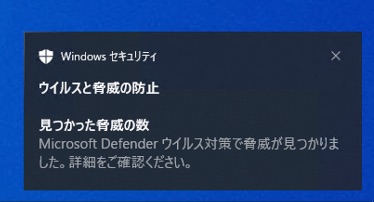
ということで,検知されないように除外フォルダを設定する.
仕方ないのでMacOS端末でダウンロードしてみたけれどWindows 10のPCにファイル共有経由でコピーしてもウイルス検知されてしまう.
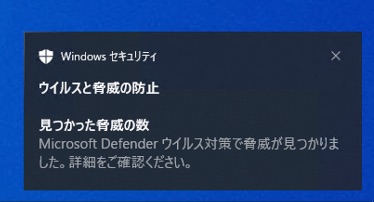
ということで,検知されないように除外フォルダを設定する.
Windows10以降は,Windows Updateは自度でやってくれることになっているけれど,なんか反応が悪い時があるが,画面から遷移するのが面倒な時は,このコマンドラインで実行すれば良いらしい.
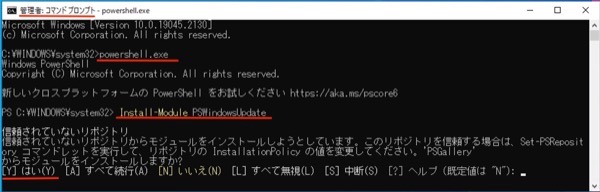
このPowerShellコマンドは管理者権限が必要.
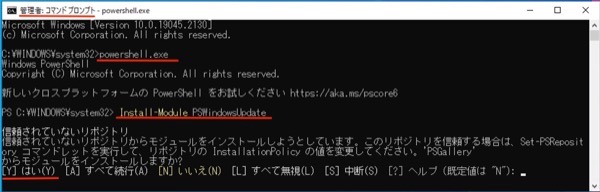
Install-Module PSWindowsUpdate
Windows 95の時からある,Microsoft純正のちょっと便利ツールが,これまでGitHubだったものがMicrosoft Storeからダウンロードできるようになったというのでインストールしてみた.
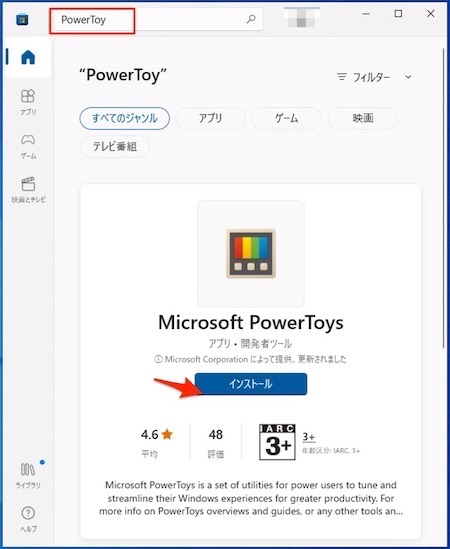
どんな機能があるのか調べてみた.
常に手前に表示(Alyways on Top)
他のウィンドウの上位にウィンドウを固定できる.ショートカット (⊞ Win+Ctrl+T) で呼び出す.
スクショだと電卓を再上面に表示させていますね.後ろに行ってほしくないのでたくさんのディスプレイをつけたりしているけれど.
PowerToys Awake
電源とスリープの設定を管理することなく,コンピューターを起動したままにする.
省電力機能をオフにして,たとえば動画のレンダリングなどをする際に意味があるのかもしれない.またはこのリモートワーク時代に端末から離れていても仕事している風に偽装できるかも.
Color Picker
現在実行中のアプリケーションから色を選択すると,ピッカーにより,その色が設定済みの形式でクリップボードに自動的にコピーされます.WinShiftC で呼び出す.
デザインやっている人には便利なツールでしょうね.画面上のその箇所で使われている色コードがリアルタイムに表示されます.
FancyZones
複雑なウィンドウ レイアウトを簡単に作成し、ウィンドウをこれらのレイアウトにすばやく配置できるウィンドウ マネージャー.
Windows 10でも基本的な画面分割の「スナップ機能(旧エアロスナップ)」がありますが,このツールではもっとレイアウトを細かく定義して,それを適用できます.使い勝手の良いようにウィンドウレイアウトをカスタマイズできるので,一種のダッシュボードのようにできますね.この機能が一押し機能でしょう.
File Explorer add-ons
File Explorer でプレビュー ウィンドウの表示を有効にして、SVG アイコン (.svg)、Markdown (.md)、および PDF ファイルのプレビューを表示できる.プレビュー ウィンドウを有効にするには、File Explorerで [表示] タブを選択し、[プレビュー ウィンドウ] を選択.
デフォルトでも画像ファイルやテキストファイルをエクスプローラ内でプレビューできますが,それをPDFやSVGに拡張するものです.
Image Resizer
画像のサイズをすばやく変更するための シェル拡張機能です。 File Explorerから単純に右クリックして、1 つまたは複数の画像のサイズを瞬時に変更.
ブログを作るときに画像サイズを合わせているのだけれど,うち場合はmacOSでAutomatorを使ってアプリケーションを作っているけれど,Windows 10以降だとこれを使うと楽ですね.
Keyboard Manager
キーを再割り当てしたり、独自のキーボード ショートカットを作成したりして、キーをカスタマイズして生産性を向上させる.
独自のショートカットキー定義を作っても,もう覚えられないし他人のPCを触ると使えないのでイライラするから,この手のものは私は使わないのです...
マウスユーティリティ(Mouse utilities)
マウスとカーソルを強化する機能が追加されます。.[Find My Mouse](マウスを見つける) を使用すると、カーソルに焦点を当てたスポットライトでマウスの位置をすばやく見つけることができます.
大画面&複数画面を使っているとマウスカーソルを見失いがち.このツールではmacOSのようにマウスを振ることでカーソルが大きくなり探しやすい.また蛍光ペンモードにすると,これはプレゼンテーションの時に指し示している部分がわかりやすくていいかもね.
PowerRename
ファイル名の一括変更,検索,置換を実行できます.
ファイル名を連番にしたいことは多々ありますが,macOSではFinderで標準の機能が実装された模様.ただし,いきなり正規表現を使って変換する「プロ仕様」じゃないかなって気がします.
Quick Accent
アクセント付き文字を入力する方法の 1 つです.
アクセント符号の入力機能.Pokémonとか入力したい時に・・・
PowerToys Run
アプリをすぐに検索して起動できます.
macOSのLancherのようなもの.Alt+Spaceキーで出てくるウィンドウに,アプリの名前を入力することで検索できますね.アプリ名を知っている場合はスタートメニュー経由よりも速い.
Screen Ruler
画像エッジ検出に基づいて画面上のピクセルをすばやく測定できます。 アクティブにするには、⊞ Win+Shift+T を押すだけ.
画面上のオブジェクトのピクセル数をリアルタイムに表示.開発者が利用する場合に有益かな.
Shortcut Guide
1Windows キー ショートカット ガイドは、⊞ Win+Shift+/ キー (またはイメージどおり ⊞ Win+? キー) を押すと表示され、デスクトップの現在の状態で使用可能なショートカットが表示されます。 また、この設定を ⊞ Win キーの長押しに変更することもできます.
Windows普段使いでショートカットキーを覚えるまでは,まずはこのキーコンビネーションを覚えておけば良いってことかな.
Text Extractor
Text Extractor を使用すると、画面上のどこからでもテキストをコピーできます.
WinShiftTで画面上に表示されている画像の文字をテキストとしてコピーできます.しかし,OCR的なものなので使っているフォントが荒い?と認識率悪そう.

コピペできない歌詞のサイトでスキャンしてみた
認識率悪い・・・けれど日本語にも対応.
Video Conference Mute
現在フォーカスがあるアプリケーションに関係なく、電話会議で ⊞ WinShiftQ を使用して、マイクとカメラの両方をグローバルに簡単に "ミュート" できます。
使っているヘッドセットにミュートボタンやカメラのカバーがついているタイプならいいけれど,なんかすぐさまミュートしたい時には便利なのかもしれない.
FancyZonesとImage Resizerが便利そうだなぁ.
GitHubでダウンロードする場合はこちら.
https://github.com/microsoft/PowerToys
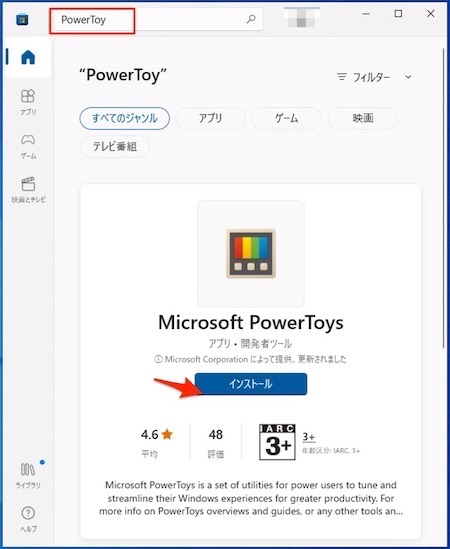
どんな機能があるのか調べてみた.
常に手前に表示(Alyways on Top)
他のウィンドウの上位にウィンドウを固定できる.ショートカット (⊞ Win+Ctrl+T) で呼び出す.
スクショだと電卓を再上面に表示させていますね.後ろに行ってほしくないのでたくさんのディスプレイをつけたりしているけれど.
PowerToys Awake
電源とスリープの設定を管理することなく,コンピューターを起動したままにする.
省電力機能をオフにして,たとえば動画のレンダリングなどをする際に意味があるのかもしれない.またはこのリモートワーク時代に端末から離れていても仕事している風に偽装できるかも.
Color Picker
現在実行中のアプリケーションから色を選択すると,ピッカーにより,その色が設定済みの形式でクリップボードに自動的にコピーされます.WinShiftC で呼び出す.
デザインやっている人には便利なツールでしょうね.画面上のその箇所で使われている色コードがリアルタイムに表示されます.
FancyZones
複雑なウィンドウ レイアウトを簡単に作成し、ウィンドウをこれらのレイアウトにすばやく配置できるウィンドウ マネージャー.
Windows 10でも基本的な画面分割の「スナップ機能(旧エアロスナップ)」がありますが,このツールではもっとレイアウトを細かく定義して,それを適用できます.使い勝手の良いようにウィンドウレイアウトをカスタマイズできるので,一種のダッシュボードのようにできますね.この機能が一押し機能でしょう.
File Explorer add-ons
File Explorer でプレビュー ウィンドウの表示を有効にして、SVG アイコン (.svg)、Markdown (.md)、および PDF ファイルのプレビューを表示できる.プレビュー ウィンドウを有効にするには、File Explorerで [表示] タブを選択し、[プレビュー ウィンドウ] を選択.
デフォルトでも画像ファイルやテキストファイルをエクスプローラ内でプレビューできますが,それをPDFやSVGに拡張するものです.
Image Resizer
画像のサイズをすばやく変更するための シェル拡張機能です。 File Explorerから単純に右クリックして、1 つまたは複数の画像のサイズを瞬時に変更.
ブログを作るときに画像サイズを合わせているのだけれど,うち場合はmacOSでAutomatorを使ってアプリケーションを作っているけれど,Windows 10以降だとこれを使うと楽ですね.
Keyboard Manager
キーを再割り当てしたり、独自のキーボード ショートカットを作成したりして、キーをカスタマイズして生産性を向上させる.
独自のショートカットキー定義を作っても,もう覚えられないし他人のPCを触ると使えないのでイライラするから,この手のものは私は使わないのです...
マウスユーティリティ(Mouse utilities)
マウスとカーソルを強化する機能が追加されます。.[Find My Mouse](マウスを見つける) を使用すると、カーソルに焦点を当てたスポットライトでマウスの位置をすばやく見つけることができます.
大画面&複数画面を使っているとマウスカーソルを見失いがち.このツールではmacOSのようにマウスを振ることでカーソルが大きくなり探しやすい.また蛍光ペンモードにすると,これはプレゼンテーションの時に指し示している部分がわかりやすくていいかもね.
PowerRename
ファイル名の一括変更,検索,置換を実行できます.
ファイル名を連番にしたいことは多々ありますが,macOSではFinderで標準の機能が実装された模様.ただし,いきなり正規表現を使って変換する「プロ仕様」じゃないかなって気がします.
Quick Accent
アクセント付き文字を入力する方法の 1 つです.
アクセント符号の入力機能.Pokémonとか入力したい時に・・・
PowerToys Run
アプリをすぐに検索して起動できます.
macOSのLancherのようなもの.Alt+Spaceキーで出てくるウィンドウに,アプリの名前を入力することで検索できますね.アプリ名を知っている場合はスタートメニュー経由よりも速い.
Screen Ruler
画像エッジ検出に基づいて画面上のピクセルをすばやく測定できます。 アクティブにするには、⊞ Win+Shift+T を押すだけ.
画面上のオブジェクトのピクセル数をリアルタイムに表示.開発者が利用する場合に有益かな.
Shortcut Guide
1Windows キー ショートカット ガイドは、⊞ Win+Shift+/ キー (またはイメージどおり ⊞ Win+? キー) を押すと表示され、デスクトップの現在の状態で使用可能なショートカットが表示されます。 また、この設定を ⊞ Win キーの長押しに変更することもできます.
Windows普段使いでショートカットキーを覚えるまでは,まずはこのキーコンビネーションを覚えておけば良いってことかな.
Text Extractor
Text Extractor を使用すると、画面上のどこからでもテキストをコピーできます.
WinShiftTで画面上に表示されている画像の文字をテキストとしてコピーできます.しかし,OCR的なものなので使っているフォントが荒い?と認識率悪そう.

コピペできない歌詞のサイトでスキャンしてみた
認識率悪い・・・けれど日本語にも対応.
Video Conference Mute
現在フォーカスがあるアプリケーションに関係なく、電話会議で ⊞ WinShiftQ を使用して、マイクとカメラの両方をグローバルに簡単に "ミュート" できます。
使っているヘッドセットにミュートボタンやカメラのカバーがついているタイプならいいけれど,なんかすぐさまミュートしたい時には便利なのかもしれない.
FancyZonesとImage Resizerが便利そうだなぁ.
GitHubでダウンロードする場合はこちら.
https://github.com/microsoft/PowerToys
うちにあるWindowsマシンは全てWindows 11のハードウェア要件を満たさないのだけれど,仮想マシンならとりあえず入手できて実行できそう.
Windows 11 の開発環境を取得する
https://developer.microsoft.com/ja-jp/windows/downloads/virtual-machines/
と言うことでメモだけ...
Windows 11 の開発環境を取得する
https://developer.microsoft.com/ja-jp/windows/downloads/virtual-machines/
と言うことでメモだけ...
大きいファイルやフォルダ、UNIX/Linux/macOSだとduコマンド、findコマンドで探せると思うけれど,WindowsだとPowerShellで探せます.
サイズの大きいファイル・フォルダを見つける
https://jpwinsup.github.io/blog/2021/06/25/Storage/Management/FindLargeFiles/
セキュリティ対策的にスクリプト実行未許可の場合、使えないのが残念.
サイズの大きいファイル・フォルダを見つける
https://jpwinsup.github.io/blog/2021/06/25/Storage/Management/FindLargeFiles/
セキュリティ対策的にスクリプト実行未許可の場合、使えないのが残念.
PowerShell Gallery からモジュールをインストールするために必要な設定
https://jpwinsup.github.io/blog/2021/06/14/UserInterfaceAndApps/PowerShell/how-to-setup-install-module/
この記事はLast Update: 2021-06-14となっているから,10月くらいまではこの手法でいけそう.ちょいちょい接続のコンディションが変わるんだよね.
https://jpwinsup.github.io/blog/2021/06/14/UserInterfaceAndApps/PowerShell/how-to-setup-install-module/
この記事はLast Update: 2021-06-14となっているから,10月くらいまではこの手法でいけそう.ちょいちょい接続のコンディションが変わるんだよね.
昔のことを知っていると,いろいろ考えることがあるよ.あの頃の正義とは,なんだったのだろう.
「Microsoft Build of OpenJDK」が一般公開 ~無償で「Java」の長期サポートを提供
https://forest.watch.impress.co.jp/docs/news/1326994.html
「Microsoft Build of OpenJDK」が一般公開 ~無償で「Java」の長期サポートを提供
https://forest.watch.impress.co.jp/docs/news/1326994.html
たしか「Windows 10は最後のOS」だったはずだけれど,Windows 11が発表されました.macOS 11やAndroid 11があるので,やっと追いついた?という面白い考察も.
面白いのは,公式サイト.
Windows 11
https://www.microsoft.com/ja-jp/windows/windows-11
ここのデザインがAppleとそっくり.
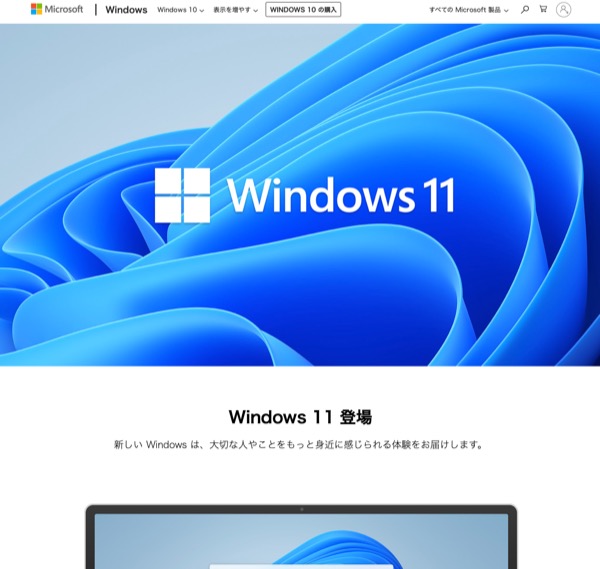
こういうテイスト.
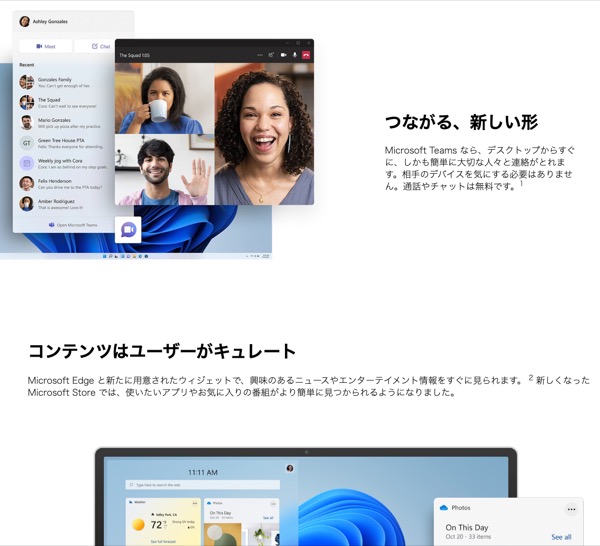
こういうテイストに既視感があるなとおもったら,MacOS X 10.0から採用されたAQUAの外観がこういう感じだった.そしてスタートメニューがタスクバーの中央に配置されているのも,MacOS X Betaあたりでそういう感じだった.使い勝手が悪くてその状態ではリリースされなかったけれど.
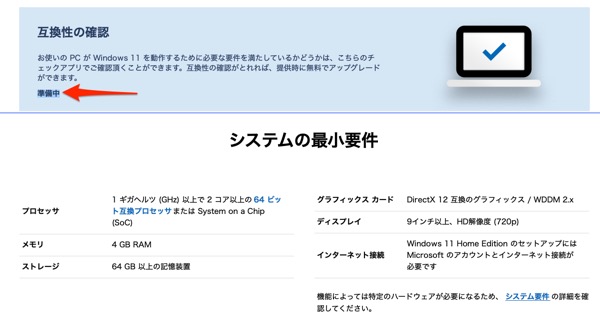
ニュースサイトでは現在利用しているPCがWindows 11対応製品かチェックするための,「PC 正常性チェック」ツールのスクショがあるので,それを試してみようと思ったけれど,いまは提供がない模様.
https://aka.ms/GetPCHealthCheckApp
しれっと,「Windows 11 Home Edition のセットアップには Microsoft のアカウントとインターネット接続が必要です」と書かれている.ネットに接続しない,年賀状印刷専用パソコン用途でも,それは不可能ということか.Homeじゃないエディションを買えということかな?
面白いのは,公式サイト.
Windows 11
https://www.microsoft.com/ja-jp/windows/windows-11
ここのデザインがAppleとそっくり.
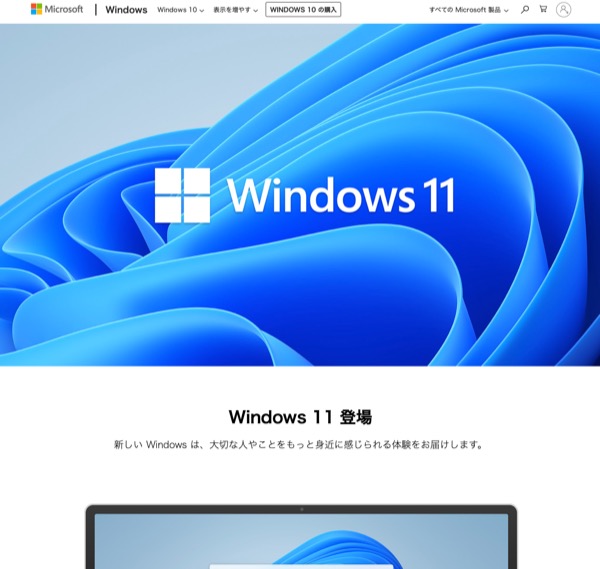
こういうテイスト.
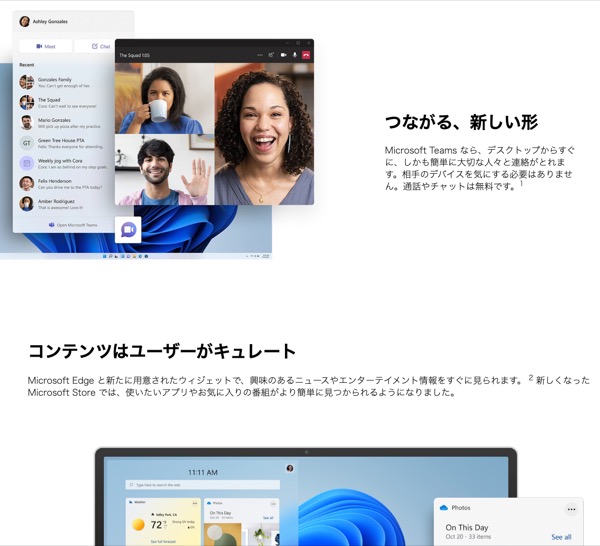
こういうテイストに既視感があるなとおもったら,MacOS X 10.0から採用されたAQUAの外観がこういう感じだった.そしてスタートメニューがタスクバーの中央に配置されているのも,MacOS X Betaあたりでそういう感じだった.使い勝手が悪くてその状態ではリリースされなかったけれど.
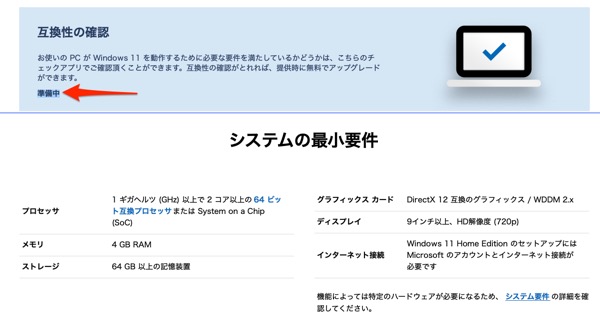
ニュースサイトでは現在利用しているPCがWindows 11対応製品かチェックするための,「PC 正常性チェック」ツールのスクショがあるので,それを試してみようと思ったけれど,いまは提供がない模様.
https://aka.ms/GetPCHealthCheckApp
しれっと,「Windows 11 Home Edition のセットアップには Microsoft のアカウントとインターネット接続が必要です」と書かれている.ネットに接続しない,年賀状印刷専用パソコン用途でも,それは不可能ということか.Homeじゃないエディションを買えということかな?
去年年末のこの記事.
いまだに96DPIをベースにした表示がなされるWindows
https://ascii.jp/elem/000/004/038/4038068/
引用:
Macintoshをを使っていると72dpiというのが統一単位だったけれど,Windowsは96dpiなので表示されているものと印刷イメージが異なることが多いと,出版業界の知人たちがよく言っていた.
DPI(Dot Per Inch)は,30年くらい前は画面よりプリンタの性能を示す単位だったかな.
初めて購入したインクジェットプリンタは,hp DeskWriterというモノクロで,300dpiという性能.曲線が綺麗に出て感動した覚えがある.それまではドットインパクトプリンタで性能が良いとされていた24ピンのEPSON UP-130KをPC-8801mkIIMRで使っていました.
DeskWriter
http://www.hpmuseum.net/display_item.php?hw=306
いまだに96DPIをベースにした表示がなされるWindows
https://ascii.jp/elem/000/004/038/4038068/
引用:
コンピューターで組版をするとき、米国のポイントシステム(アメリカンポイント)に近い値として、1/72国際インチを1ポイントとする「DTPポイント」が定義される。コンピューターの画面に表示したものをそのままプリンターにも出力できるという「WYSIWYG」を実現する際に、画面上の最小単位であるドットを1ポイントとすることでポイントでの指定を可能にできた。1/72インチを1ポイントとすると、そのドット密度は72DPIになる。しかし、Windowsの基準はいまだに96DPIなのだ。
Macintoshをを使っていると72dpiというのが統一単位だったけれど,Windowsは96dpiなので表示されているものと印刷イメージが異なることが多いと,出版業界の知人たちがよく言っていた.
DPI(Dot Per Inch)は,30年くらい前は画面よりプリンタの性能を示す単位だったかな.
初めて購入したインクジェットプリンタは,hp DeskWriterというモノクロで,300dpiという性能.曲線が綺麗に出て感動した覚えがある.それまではドットインパクトプリンタで性能が良いとされていた24ピンのEPSON UP-130KをPC-8801mkIIMRで使っていました.
DeskWriter
http://www.hpmuseum.net/display_item.php?hw=306
Windowsパソコンで,自分用に設定を変更したり,ローカルに保存したファイルは,Windowsドメイン配下にいる場合は,「移動プロファイル(roaming user profile」にすると,サーバ側に全ての情報が保存される機能がありました.
ファイルが多いと,同期のためにログオン時にとても時間がかかったり,サーバの負荷が高いという問題があり,実際にはあまり使われなくなったんじゃないかな.一人1台のPCがない時代の機能,という感じが.
現代的にいうと,Windows 10には「設定の同期」というものがあり,OneDrive経由でそれが実現しているようです.
さらに,OneDriveの実装は,SharePointのようだから,それらの同期機能の応用か.
Teams内のチーム内のファイル共有も実装はSharePointの模様.接続できないときにSharePointのエラーがでることから推察.新しいサービスを次々と生み出しているように見えて,実は共通基盤の上の見せ方の違いだけなんだなと,改めて思いました.
ファイルが多いと,同期のためにログオン時にとても時間がかかったり,サーバの負荷が高いという問題があり,実際にはあまり使われなくなったんじゃないかな.一人1台のPCがない時代の機能,という感じが.
現代的にいうと,Windows 10には「設定の同期」というものがあり,OneDrive経由でそれが実現しているようです.
さらに,OneDriveの実装は,SharePointのようだから,それらの同期機能の応用か.
Teams内のチーム内のファイル共有も実装はSharePointの模様.接続できないときにSharePointのエラーがでることから推察.新しいサービスを次々と生み出しているように見えて,実は共通基盤の上の見せ方の違いだけなんだなと,改めて思いました.
プロキシのログを見ていると,大量に不思議なログが.
なんだろうとアクセスしてみると,Microsoftのサイトだった.
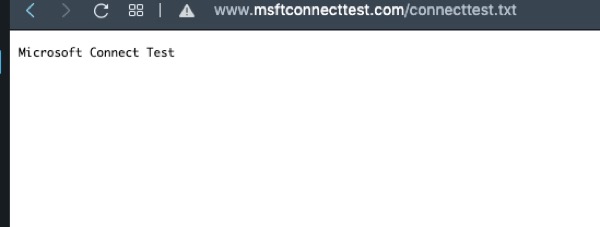
ドメイン名がmsft connect testと読めるのだけれど,ftとはフォールト・トレラントの略とか?
一応,普通にFQDNの悪性検証.
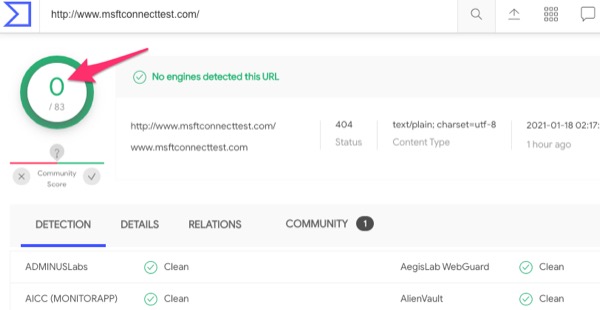
問題ない模様.
そしてAbuseIPDBで確認.
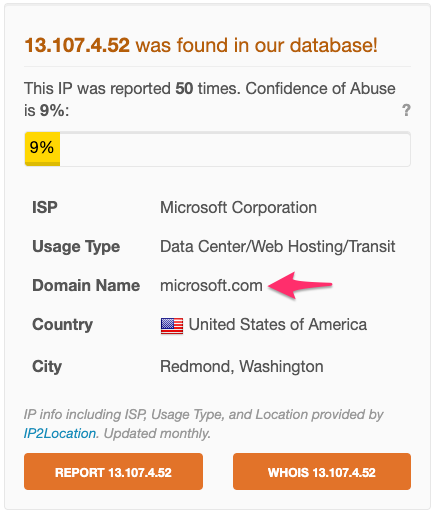
少し悪性が報告されているが.
そして,urlscan.ioで.
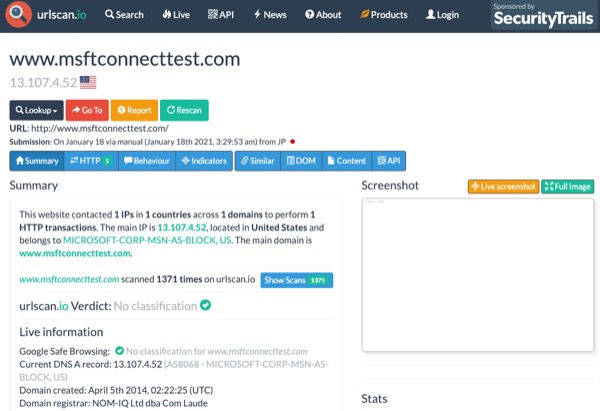
特に問題なさそう.
これがなんなのか調べてみると,次のような記事にであった.
How to Fix Connect Attempts to www.msftconnecttest[.]com on Windows Server 2016
https://networkproguide.com/fix-connect-attempts-to-www-msftconnecttest-com-windows-server-2016/
引用: 目的はわかる.これがなぜプロキシで気になったかというと,この動き.
引用: この「何度も」という部分がログ分析で目立つところかな.認証型のプロキシを導入している際に大量のエラーがでる.
ユーザID/パスワードの投入をミスする
プロキシ認証エラーになる
当然,msftconnecttestへのアクセスも認証エラーになって失敗する
失敗するから何度も繰り返す
最近のPCは高速に動作するので,大量にリトライが発生して大量にエラーログがでる
なんだろうとアクセスしてみると,Microsoftのサイトだった.
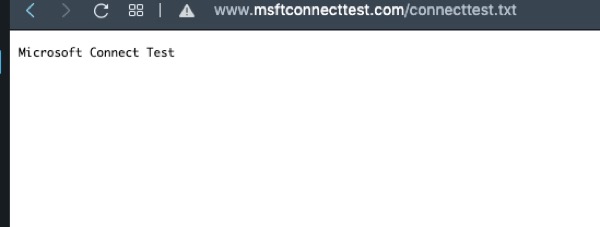
ドメイン名がmsft connect testと読めるのだけれど,ftとはフォールト・トレラントの略とか?
一応,普通にFQDNの悪性検証.
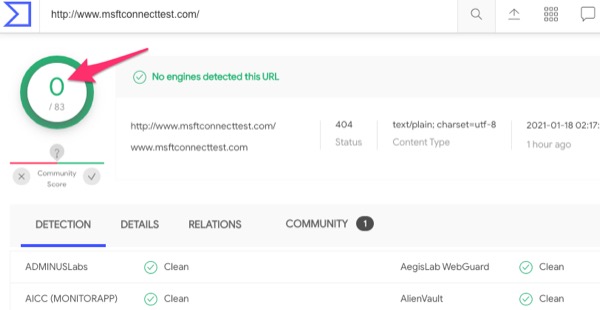
問題ない模様.
そしてAbuseIPDBで確認.
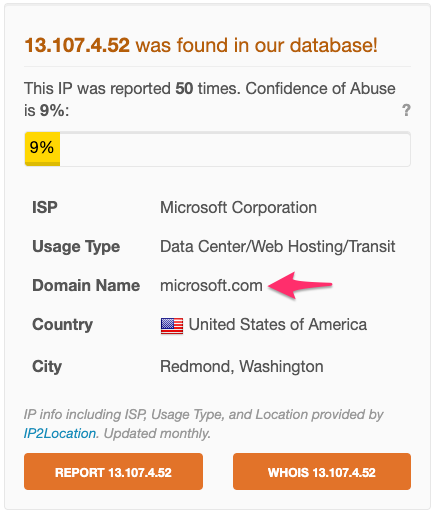
少し悪性が報告されているが.
そして,urlscan.ioで.
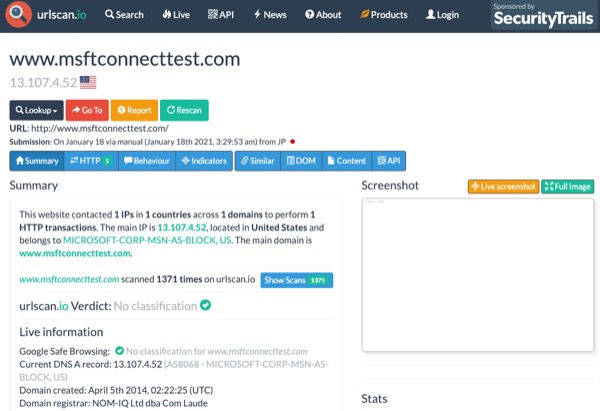
特に問題なさそう.
これがなんなのか調べてみると,次のような記事にであった.
How to Fix Connect Attempts to www.msftconnecttest[.]com on Windows Server 2016
https://networkproguide.com/fix-connect-attempts-to-www-msftconnecttest-com-windows-server-2016/
引用:
How to Fix Connect Attempts to www.msftconnecttest[.]com on Windows Server 2016.
Whenever a machine running Windows 10 or Windows Server 2016 is started a connection test to verify Internet access is initiated.
The test is performed by Windows probing msftconnecttest.com and ipv6.msftconnecttest.com to try and download a file named connecttest.txt. It will also probe dns.msftncsi.com looking for a reply of 131.107.255.255.
Windows Server 2016 で www.msftconnecttest[.]com への接続試行を修正する方法。
Windows 10またはWindows Server 2016を実行しているマシンが起動するたびに、インターネットアクセスを確認するための接続テストが開始されます。
このテストは、Windowsがmsftconnecttest.comとipv6.msftconnecttest.comをプローブして、connecttest.txtというファイルをダウンロードしようとします。また、131.107.255.255の応答を探してdns.msftncsi.comをプローブします。
引用:
When you have a machine that’s connected to the internet through a proxy that blocks certain traffic based on user authentication it’s possible for a condition to exist where this connection test goes haywire and repeats itself over and over.
ユーザー認証に基づいて特定のトラフィックをブロックするプロキシを介してインターネットに接続しているマシンを使用している場合、この接続テストがおかしくなり、何度も何度も繰り返される状態が存在する可能性があります。
HowTo Tipsを静止画にする意味は,動画にする環境と保存場所が無いということだと思うけれど,保存場所はYoutubeでもいいかもしれないし,動画をキャプチャ機能はWindows 10ではデフォルトで入っていると聞いて試してみた.
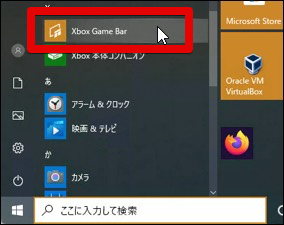
ビジネス用途だと誰も気にしないXbox Game Barなる何か.
これを起動すると,CPUパフォーマンスやオーディオがでてくるが・・・
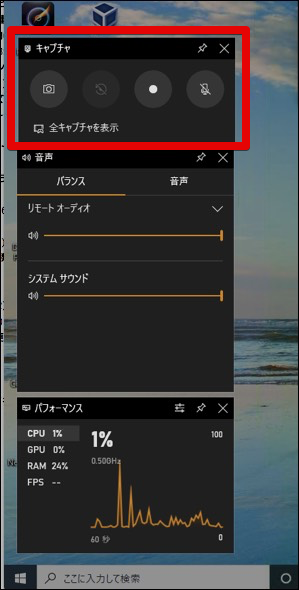
キャプチャという画面にはカメラマークの静止画ボタンと,●のボタンがあるけれど,これはデジカメとかにある録画ボタン相当.
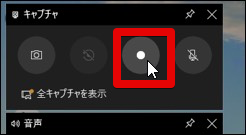
ボタンを押せば録画.
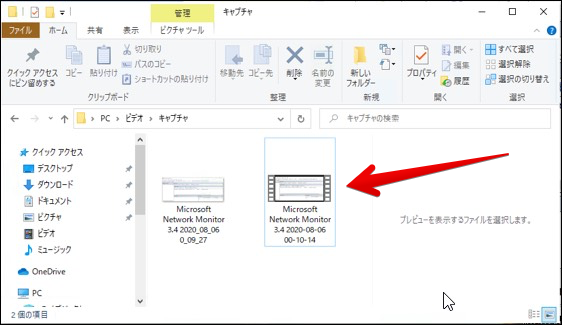
録画停止ボタンを押すとファイル保存ダイアログなどが表示されずに停止するけれど,勝手にMP4形式で保存されていました.
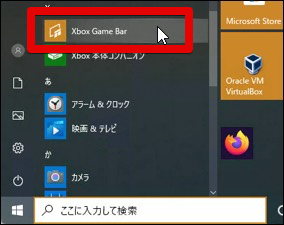
ビジネス用途だと誰も気にしないXbox Game Barなる何か.
これを起動すると,CPUパフォーマンスやオーディオがでてくるが・・・
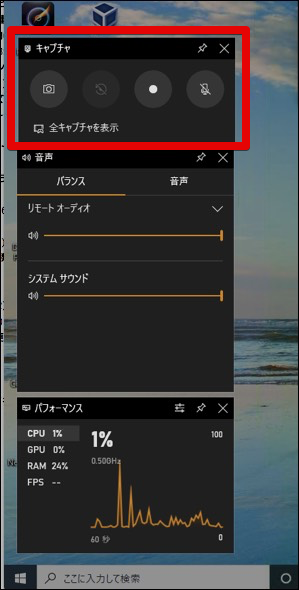
キャプチャという画面にはカメラマークの静止画ボタンと,●のボタンがあるけれど,これはデジカメとかにある録画ボタン相当.
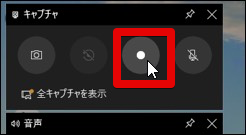
ボタンを押せば録画.
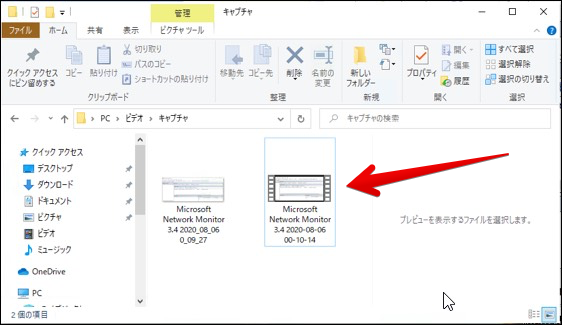
録画停止ボタンを押すとファイル保存ダイアログなどが表示されずに停止するけれど,勝手にMP4形式で保存されていました.
トラブルシューティングしている時にネットワークキャプチャを取るのは基本とはいえ,Windowsでは色々な方法でキャプチャを取れるのね...
Capture Network Traffic With Powershell 5.x or above
マルチプラットホームであればWiresharkを使えればそれだけで良いような気もするけれど,最悪,訪問先のアウェイ環境でそれが必要になった時,「こういうてもあるよ」というノウハウを持っていれば活用できるかな.
Capture Network Traffic With Powershell 5.x or above
マルチプラットホームであればWiresharkを使えればそれだけで良いような気もするけれど,最悪,訪問先のアウェイ環境でそれが必要になった時,「こういうてもあるよ」というノウハウを持っていれば活用できるかな.
YoutubeでHowToモノも珍しくないけれど,Microsoft ServicesのTaste Of Premierというチャンネルで,netshを使ってネットワークキャプチャして,そのログデータをNetwork Monitorを使って見るという動画があった.
Taste Of Premier - ASK! Capture Network Traffic With Netsh
コマンドラインが小さすぎて,画面を最大化しないと読み取れない...真っ黒な部分が多い.
でも,こういう感じが作る方も見る方も手軽でいいんだろうなぁ.
Taste Of Premier - ASK! Capture Network Traffic With Netsh
コマンドラインが小さすぎて,画面を最大化しないと読み取れない...真っ黒な部分が多い.
でも,こういう感じが作る方も見る方も手軽でいいんだろうなぁ.
2年ほど前から,Windows 10には,pktmonというネットワークキャプチャプログラムがデフォルトで導入されているそう.
どういうものか,Microsoftのサイトで検索してみたのだけれど...

なんと,ポケモン関連ソフトウェアの情報しか出てこない.まじか? pktmonは,pokemonのスペルミス扱いなのかなぁ...
という事で,試してみました.
Windows 10でキャプチャ機能のpktmonを試す
http://www.ujp.jp/modules/tech_regist2/?Windows10%2Fpktmon
どういうものか,Microsoftのサイトで検索してみたのだけれど...

なんと,ポケモン関連ソフトウェアの情報しか出てこない.まじか? pktmonは,pokemonのスペルミス扱いなのかなぁ...
という事で,試してみました.
Windows 10でキャプチャ機能のpktmonを試す
http://www.ujp.jp/modules/tech_regist2/?Windows10%2Fpktmon
仕事で使っているPCには,ソフトウェアを入れられないことが多いけれど,何かないかな?とMicrosoft Storeを見ていたら,Windows File Manegerが・・・
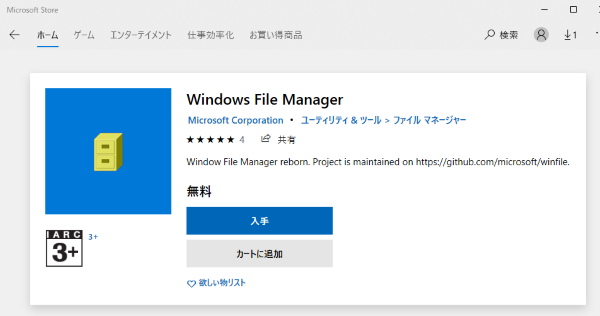
無料だしインストールしてみらこんな感じ.
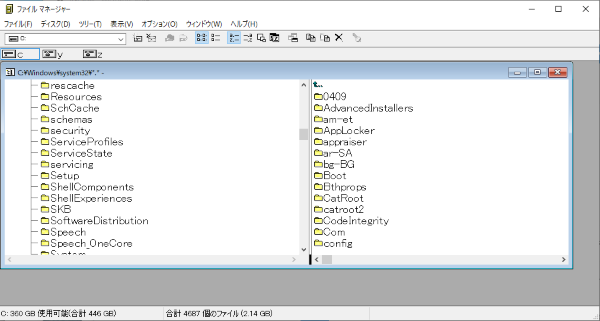
テイストはWindows 3.1の頃のままだ.
2つウィンドウを開いて,ファイラーとして使えるようにしてみた.
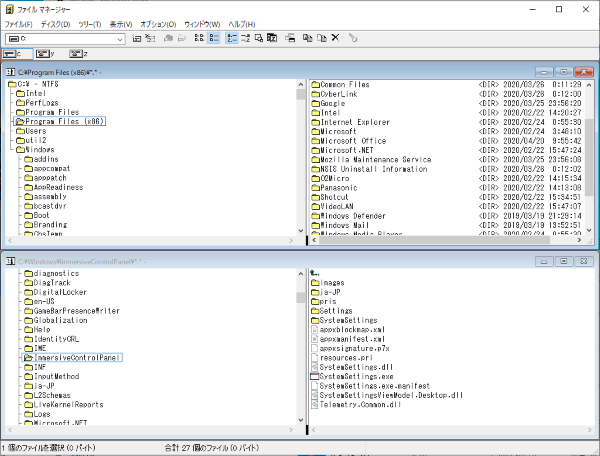
Explorerよりも,このFile Managerのイメージが.「三つ子の魂百まで」というけれど,このために秀丸エディタの姉妹品,秀丸ファイラーClassicに課金しました...
MDI(Multiple Document Interface)という,今は亡きGUIの画面構成方式を採用しているけれど,ファイラーの場合,これがよいのではないか・・・と思ったので,しばらく使ってみる.
懐かしの「Windows File Manager」が「Microsoftストア」に--Windows 10対応
https://japan.zdnet.com/article/35132269/
オープンソースになっています.あまり盛り上がってないようだけれど,すでに十分だからかな?!
microsoft/winfile - Github
https://github.com/microsoft/winfile
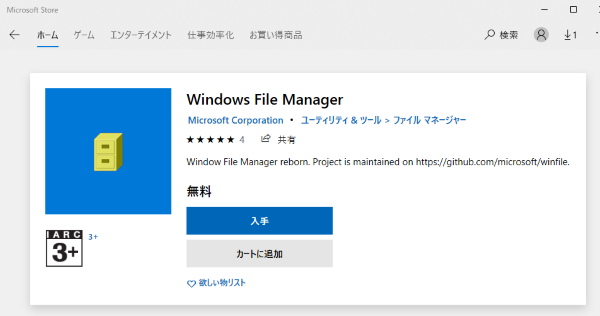
無料だしインストールしてみらこんな感じ.
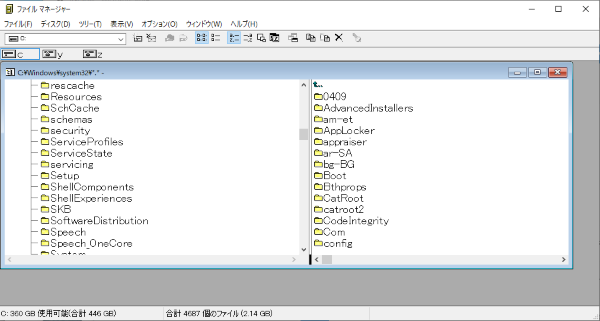
テイストはWindows 3.1の頃のままだ.
2つウィンドウを開いて,ファイラーとして使えるようにしてみた.
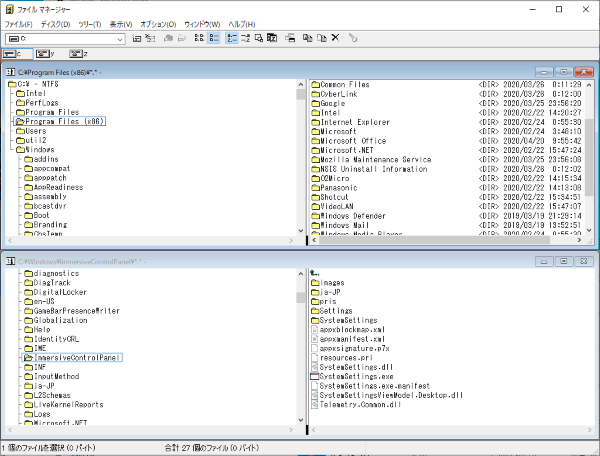
Explorerよりも,このFile Managerのイメージが.「三つ子の魂百まで」というけれど,このために秀丸エディタの姉妹品,秀丸ファイラーClassicに課金しました...
MDI(Multiple Document Interface)という,今は亡きGUIの画面構成方式を採用しているけれど,ファイラーの場合,これがよいのではないか・・・と思ったので,しばらく使ってみる.
懐かしの「Windows File Manager」が「Microsoftストア」に--Windows 10対応
https://japan.zdnet.com/article/35132269/
オープンソースになっています.あまり盛り上がってないようだけれど,すでに十分だからかな?!
microsoft/winfile - Github
https://github.com/microsoft/winfile
新しく購入した中古のLet's Noteのセットアップをしているのだけれど,テキストエディタを,Windows Notepadにしてみようと思いついた.
何か月前に,テキストエディタにてこ入れをするというニュースがあったので,Microsoft Storeに接続してみたのだけれど,あったにはあったのだが・・・
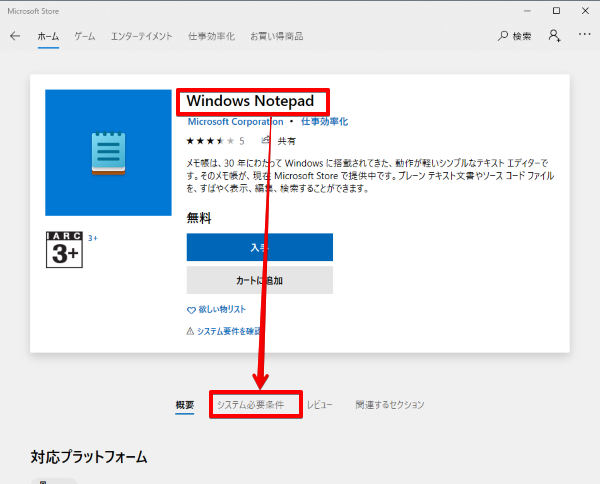
[入手]ボタンをいくら押しても反応がない. [システム必要条件]を確認してみる.
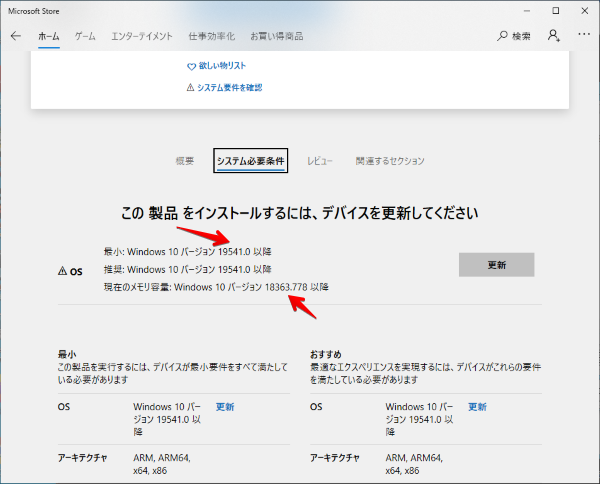
なんと,将来リリースされるWindowsで,利用可能だということでした.
何か月前に,テキストエディタにてこ入れをするというニュースがあったので,Microsoft Storeに接続してみたのだけれど,あったにはあったのだが・・・
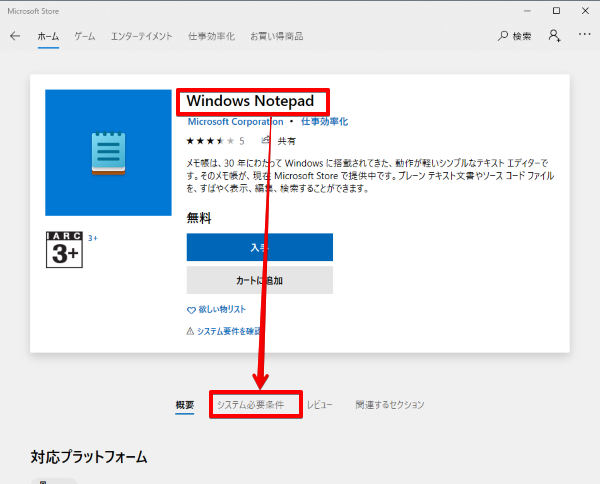
[入手]ボタンをいくら押しても反応がない. [システム必要条件]を確認してみる.
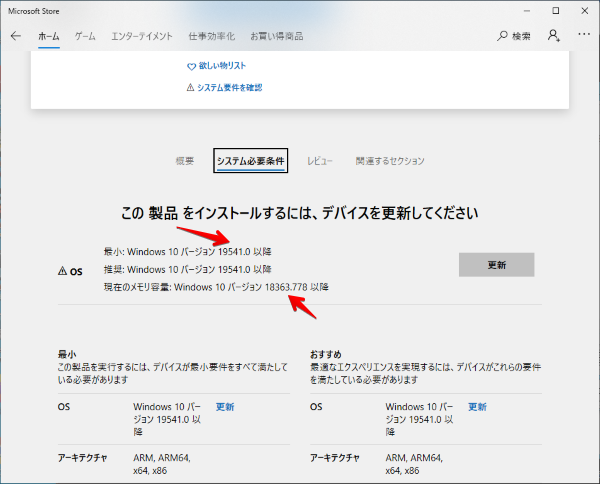
なんと,将来リリースされるWindowsで,利用可能だということでした.
Windowsでネットワークの疎通確認をする際に,PING(ICMP)以外のポートを確認する際に,Test-NetConnectionが使えるた.
PowerShellでpingの代わりにtncを使う
当然,PowerShellの実行ポリシーが有効になってないと使えない.
PowerShellの実行ポリシー
PowerShellでpingの代わりにtncを使う
当然,PowerShellの実行ポリシーが有効になってないと使えない.
PowerShellの実行ポリシー
Windows 10には「市販デモサービス」というものが搭載されていて,パソコン販売展示でWIndows 10やOffice 365を紹介するムービーが流れるそうだ.
そのサービスを有効にすると「古林翔」というアカウントが作成される模様.英語?だとDarrin DeYoungだそうです.
市販でもサービスを停止しようとすると,RetailAdminユーザのパスワードの入力が必要で,trs10らしいです.
PCの中に入っているデータが消えるらしので,ちょっと試して見たいという事にはならないかな.
そのサービスを有効にすると「古林翔」というアカウントが作成される模様.英語?だとDarrin DeYoungだそうです.
市販でもサービスを停止しようとすると,RetailAdminユーザのパスワードの入力が必要で,trs10らしいです.
PCの中に入っているデータが消えるらしので,ちょっと試して見たいという事にはならないかな.
去年使っていたThinkPad X270のWindows 7 Professionalは,頻繁にブルースクリーンが出ていたけれど,今使っているLet's Note CF-LV6は半年で初めて.それもOS起動中に...

QRコードがでているなんて,進化なのか!とおもって,iPhoneのカメラで撮影してみた.そのURLにアクセスすると...
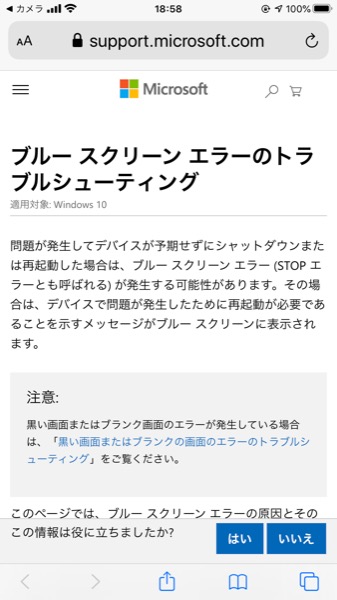
一つも情報なんてなかった.
ブルー スクリーン エラーのトラブルシューティング
適用対象: Windows 10
https://support.microsoft.com/ja-jp/help/14238/windows-10-troubleshoot-blue-screen-errors

QRコードがでているなんて,進化なのか!とおもって,iPhoneのカメラで撮影してみた.そのURLにアクセスすると...
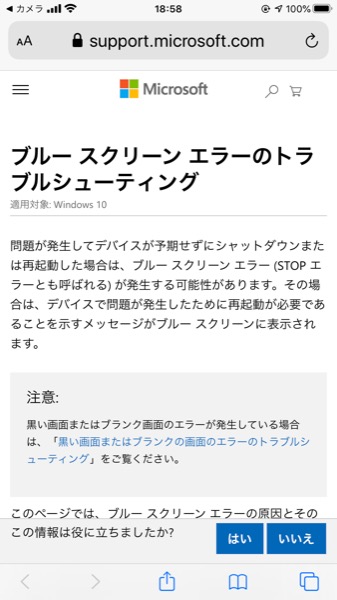
一つも情報なんてなかった.
ブルー スクリーン エラーのトラブルシューティング
適用対象: Windows 10
https://support.microsoft.com/ja-jp/help/14238/windows-10-troubleshoot-blue-screen-errors
今年の春から,小学校でプログラミングが必修になるけれど,文科省が「GIGAスクール構想」というのを発表していて,2023年までに小・中学生一人1台のPC環境を整備しようとしているそうだ.
それに合わせて発表されたパッケージがある.
スペック低くても「問題ない」 日本マイクロソフト、文科省“子ども1人にPC1台”対応パッケージ提供
https://www.itmedia.co.jp/news/articles/2002/04/news089.html
Office 365,4G RAM,64Gストレージというものがスペック不足と言っているのがこの記事だけれど,そういうスペックよりはバッテリが交換修理可能なのかという点で取材して欲しかったな.
適度な買い替え需要を狙っているんだろうけれど,低スペックすぎるとリセールバリューもないしね.
そういえば,同じような目的で数年前に登場した文教用PCのRaspberry Piは,ガジェットオタク用,あるいはIoTデバイスとして消費されている気もするし,重数年前だけれど「100$パソコン」と言っていた発展途上国等の教育用と言ってた小型のバッテリ搭載,頑丈なノートパソコンのようなものは,OLPCのGive One Get One(1台寄付すると自分も1台入手できる)の考え方は良かったけれど,日本では「ネットブック」というガジェットやイーモバイルの「0円PC」みたいな,やっぱりガジェットになって終わってしまったように思う.
それに合わせて発表されたパッケージがある.
スペック低くても「問題ない」 日本マイクロソフト、文科省“子ども1人にPC1台”対応パッケージ提供
https://www.itmedia.co.jp/news/articles/2002/04/news089.html
Office 365,4G RAM,64Gストレージというものがスペック不足と言っているのがこの記事だけれど,そういうスペックよりはバッテリが交換修理可能なのかという点で取材して欲しかったな.
適度な買い替え需要を狙っているんだろうけれど,低スペックすぎるとリセールバリューもないしね.
そういえば,同じような目的で数年前に登場した文教用PCのRaspberry Piは,ガジェットオタク用,あるいはIoTデバイスとして消費されている気もするし,重数年前だけれど「100$パソコン」と言っていた発展途上国等の教育用と言ってた小型のバッテリ搭載,頑丈なノートパソコンのようなものは,OLPCのGive One Get One(1台寄付すると自分も1台入手できる)の考え方は良かったけれど,日本では「ネットブック」というガジェットやイーモバイルの「0円PC」みたいな,やっぱりガジェットになって終わってしまったように思う.
先日ダウンロードしたWindows 10のISOイメージを使って,VirtualBoxにインストールしてみているのだけれど,「デバイスのプライバシー設定」という項目が気になった.
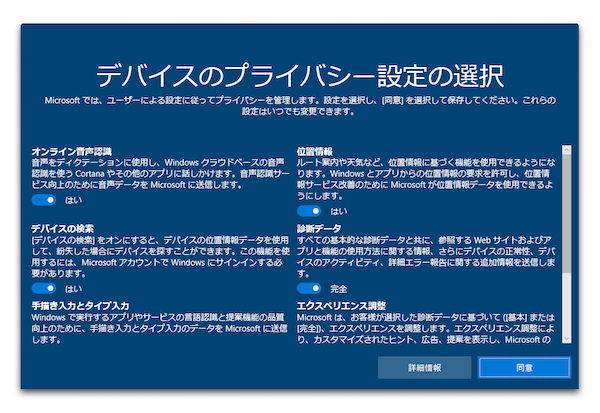
あまり何も考えずに[同意]ボタンを押してしまうと,意図しない情報を垂れ流しする設定になってしまう.情報を提出してしまう方がデフォルトというのは,ちょっと考えものだなぁ.
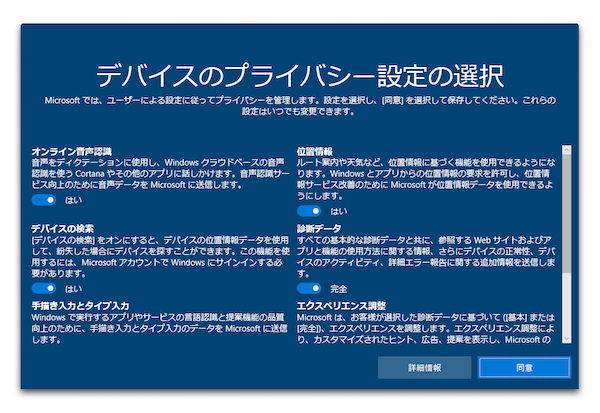
あまり何も考えずに[同意]ボタンを押してしまうと,意図しない情報を垂れ流しする設定になってしまう.情報を提出してしまう方がデフォルトというのは,ちょっと考えものだなぁ.
世の中オートマチックへと向かっているので,こういうプチ管理ツールが役に立つんだろうなぁ.
TechNet ギャラリー - IT プロフェッショナル向けリソース
https://gallery.technet.microsoft.com/site/search?f%5B0%5D.Type=RootCategory&f%5B0%5D.Value=security
TechNet ギャラリー - IT プロフェッショナル向けリソース
https://gallery.technet.microsoft.com/site/search?f%5B0%5D.Type=RootCategory&f%5B0%5D.Value=security
ネットワークの疎通確認で一番原始的なコマンドはping.これはICMPで通信相手との疎通を確認するためのものだけれど,じゃぁ,HTTPの80番とか特定のポートに対しての疎通確認はどうやって行うか.
むかしはtelnet 127.0.0.1 80 という感じでTELNETコマンドを使っていたけれど,ターミナルソフトとして暗号化されてない点を評価されて,TELNETがインストールされてないUnix(linux)も多い.WindowsでもTELNETサービスを追加でインストールが必要だけれど,SysInternalsで提供されるPSToolsにあるPsPingコマンドを使えば良いことがわかった.
Yahoo!に443接続してみる.
TELNETとPINGの中間的な感じかな.このPsPingは,インストーラを使ったインストールは不要だけれど,ファイルをダウンロードしてこなければいけないので,今時のセキュリティ事情からは,この代替え手段もNGかなぁ.
PsPing v2.1
https://docs.microsoft.com/en-us/sysinternals/downloads/psping
むかしはtelnet 127.0.0.1 80 という感じでTELNETコマンドを使っていたけれど,ターミナルソフトとして暗号化されてない点を評価されて,TELNETがインストールされてないUnix(linux)も多い.WindowsでもTELNETサービスを追加でインストールが必要だけれど,SysInternalsで提供されるPSToolsにあるPsPingコマンドを使えば良いことがわかった.
Yahoo!に443接続してみる.
C:\Users\ujpadmin>C:\Users\ujpadmin\Desktop\PSTools\psping64.exe www.yahoo.jp:443🆑
PsPing v2.10 - PsPing - ping, latency, bandwidth measurement utility
Copyright (C) 2012-2016 Mark Russinovich
Sysinternals - www.sysinternals.com
TCP connect to 182.22.71.250:443:
5 iterations (warmup 1) ping test:
Connecting to 182.22.71.250:443 (warmup): from 192.168.99.6:53554: 9.41ms
Connecting to 182.22.71.250:443: from 192.168.99.6:53555: 9.95ms
Connecting to 182.22.71.250:443: from 192.168.99.6:53556: 10.18ms
Connecting to 182.22.71.250:443: from 192.168.99.6:53557: 10.61ms
Connecting to 182.22.71.250:443: from 192.168.99.6:53558: 9.87ms
TCP connect statistics for 182.22.71.250:443:
Sent = 4, Received = 4, Lost = 0 (0% loss),
Minimum = 9.87ms, Maximum = 10.61ms, Average = 10.15ms
C:\Users\ujpadmin>
PsPing v2.1
https://docs.microsoft.com/en-us/sysinternals/downloads/psping
Windows 7のサポートが終了.家電量販店のPCコーナーではカウントダウンまでして代替えのWindows 10の販促をしていたけれど,世の中意外と低調な感じ.
うちにはWindows 7のマシンは無くて,今回のタイミングでWindows Server 2008のサポートが切れるけれど,それが対象である程度かな.
で,予定では2020年1月15日(今日)に,マイクロソフトの月例パッチがリリースされるようだけれど,Windows 7のパッチはこれが最後になるのかな.もうないのかな?
セキュリティ更新プログラム リリース スケジュール (2020 年)
https://msrc-blog.microsoft.com/2019/10/22/securityupdatereleaseschedule2020/
うちにはWindows 7のマシンは無くて,今回のタイミングでWindows Server 2008のサポートが切れるけれど,それが対象である程度かな.
で,予定では2020年1月15日(今日)に,マイクロソフトの月例パッチがリリースされるようだけれど,Windows 7のパッチはこれが最後になるのかな.もうないのかな?
セキュリティ更新プログラム リリース スケジュール (2020 年)
https://msrc-blog.microsoft.com/2019/10/22/securityupdatereleaseschedule2020/
macOSやiOSの世界で,近くにいる人(デバイス)とデータのやりとりをする機能として,AirDropがある.あまりに簡単なので電車でわいせつな画像を送りつける「AirDrop痴漢」なる言葉も少し流行った.
Windows 10にも,2018年のアップデート1803から「近距離共有」という機能があって,それで同様のことができるようだ.
あれ? WindowsにはBluetooth送信/受信という機能があったはず...なのだけれど,近距離共有はWindows 10同士,Bluetooth送信/受信はAndroidなどもOKのようです.どちらにしてもiPhoneは関係ない.
その近距離共有だけれど,世の中のシステム管理者からすると「情報漏洩のリスクあり」となるので,封鎖したいはず.
封鎖するには,レジストリで設定すれば良いです.
近距離共有の無効化方法について
https://docs.microsoft.com/en-us/archive/blogs/askcorejp/disablenearshare
その代わり,CortanaというMicrosoftイチオシのデジタルアシスタント機能をオフにしなければならないという副作用が...
これは過去に「Internet ExplorerはExplorerと一体(つまりOSの一部)なので,切り離せません」と独占禁止法の裁判で長年争ったことを思い出す.
連邦地裁がMicrosoftに抱合せ販売禁止を命じる
https://pc.watch.impress.co.jp/docs/article/971212/ms.htm
1997年か.昨日の成人の日に,「2000年生まれのミレニアム世代」とテレビで言っていたけれど,それより前なのね.
Windows 10で近距離共有 Near Shareを使ったり禁止したりする
http://www.ujp.jp/modules/tech_regist2/?Windows10%2FNearShare
Windows 10にも,2018年のアップデート1803から「近距離共有」という機能があって,それで同様のことができるようだ.
あれ? WindowsにはBluetooth送信/受信という機能があったはず...なのだけれど,近距離共有はWindows 10同士,Bluetooth送信/受信はAndroidなどもOKのようです.どちらにしてもiPhoneは関係ない.
その近距離共有だけれど,世の中のシステム管理者からすると「情報漏洩のリスクあり」となるので,封鎖したいはず.
封鎖するには,レジストリで設定すれば良いです.
近距離共有の無効化方法について
https://docs.microsoft.com/en-us/archive/blogs/askcorejp/disablenearshare
その代わり,CortanaというMicrosoftイチオシのデジタルアシスタント機能をオフにしなければならないという副作用が...
これは過去に「Internet ExplorerはExplorerと一体(つまりOSの一部)なので,切り離せません」と独占禁止法の裁判で長年争ったことを思い出す.
連邦地裁がMicrosoftに抱合せ販売禁止を命じる
https://pc.watch.impress.co.jp/docs/article/971212/ms.htm
1997年か.昨日の成人の日に,「2000年生まれのミレニアム世代」とテレビで言っていたけれど,それより前なのね.
Windows 10で近距離共有 Near Shareを使ったり禁止したりする
http://www.ujp.jp/modules/tech_regist2/?Windows10%2FNearShare
アクティベーションが必要になったので?Windows Server 2003以降のWindows Serverはあまり使ってこなかったのだけれど,たまに見かけるWindows Serverのリモート画面上,システム情報が背景に表示されている状態によく遭遇する.
このSysinternalが提供するBGinfoが使われているんだね.スタンダードかな.
Windows 10でSysinternalのbginfoを使ってみる
http://www.ujp.jp/modules/tech_regist2/?Windows10%2FSysinternals%2Fbginfo
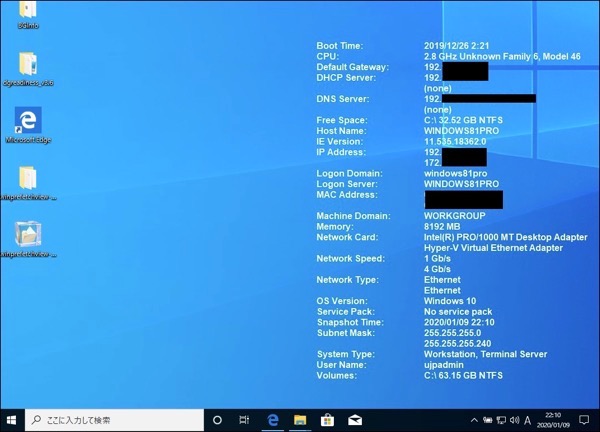
感心したのは,システム情報を表示しているのではなくて,システム情報を記入した画像ファイルを生成して壁紙にセットしていると言う仕組みである点.サーバだけにメモリは1KBでも大事です.
このSysinternalが提供するBGinfoが使われているんだね.スタンダードかな.
Windows 10でSysinternalのbginfoを使ってみる
http://www.ujp.jp/modules/tech_regist2/?Windows10%2FSysinternals%2Fbginfo
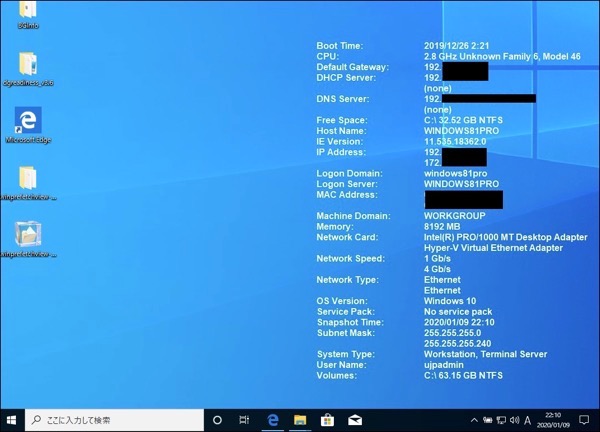
感心したのは,システム情報を表示しているのではなくて,システム情報を記入した画像ファイルを生成して壁紙にセットしていると言う仕組みである点.サーバだけにメモリは1KBでも大事です.
2ヶ月ほど前,十数年ぶりにWindowsのパフォーマンス・モニタを使って見たら使い方,変わってなくて驚いたと記録したけれど,使い勝手だけじゃなくて見た目の進化もなかった.
よく言えば完成されていたのだけろうけれど,コンピュータも複雑になったしもう少し多角的に見る方法もあってもいいよなぁ〜と思っていたら,そのうち新しくなるのだそうです.
Introducing the new Performance Monitor for Windows
https://techcommunity.microsoft.com/t5/windows-admin-center-blog/introducing-the-new-performance-monitor-for-windows/ba-p/957991
見た目はいいんよ...本当の深海はボトルネック&問題点,改善提案を,ずばりAIで教えてくれる事.
よく言えば完成されていたのだけろうけれど,コンピュータも複雑になったしもう少し多角的に見る方法もあってもいいよなぁ〜と思っていたら,そのうち新しくなるのだそうです.
Introducing the new Performance Monitor for Windows
https://techcommunity.microsoft.com/t5/windows-admin-center-blog/introducing-the-new-performance-monitor-for-windows/ba-p/957991
見た目はいいんよ...本当の深海はボトルネック&問題点,改善提案を,ずばりAIで教えてくれる事.

Device Guard and Credential Guard hardware readiness tool
- ブロガー :
- ujpblog 2019/12/25 23:56
2015年のWindows 10のアップデートから,Device Guardという機能が追加されているそうだ.この機能は,管理者が指定したアプリケーションしか動作しなくなる模様.
一般ユーザが許可してないアプリを起動できなくなるし,許可してないマルウェアも実行できなくなるということかな.
ただし,動作させるためには諸条件をクリアする必要がある.
・Windows 10 EnterpriseやWindows 10 Education
・Windows 10は64bit版に限る
・Windows 10 1607以降
・BIOS UEFI 2.3.1
・TPM2.0
・BIOSロックダウン
・セキュアブート
これらはCredentilal Guardというセキュリティフレームワークの必要要件.Device GuardはCredential Guardが必要ということだそうです.
Credential GuardはMicrosoftの仮想化機能のHyper-Vを使って,認証情報を管理するだけの仮想マシンを作るそうだ.
取り急ぎ,そのハード・ソフトの面で条件が揃っているのかをチェックするツールがある.
Device Guard and Credential Guard hardware readiness tool
https://www.microsoft.com/en-us/download/details.aspx?id=53337
ダウンロードしたファイルを展開すると,次のような感じ.
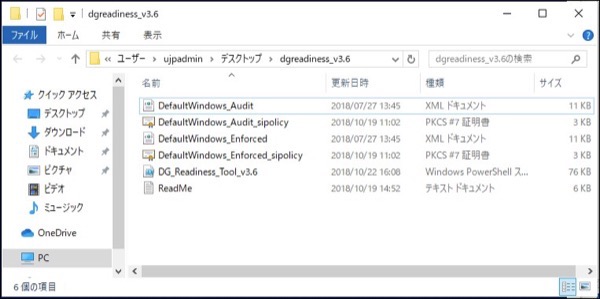
PowerShellのコマンドで構成されていて,次のような使い方になる模様.
Windows 10 Professionalで,Device GuardとCredential Guardを有効にしたり無効にしたりする
http://www.ujp.jp/modules/tech_regist2/?Windows10%2FDeviceGuard_CredentialGuard
一般ユーザが許可してないアプリを起動できなくなるし,許可してないマルウェアも実行できなくなるということかな.
ただし,動作させるためには諸条件をクリアする必要がある.
・Windows 10 EnterpriseやWindows 10 Education
・Windows 10は64bit版に限る
・Windows 10 1607以降
・BIOS UEFI 2.3.1
・TPM2.0
・BIOSロックダウン
・セキュアブート
これらはCredentilal Guardというセキュリティフレームワークの必要要件.Device GuardはCredential Guardが必要ということだそうです.
Credential GuardはMicrosoftの仮想化機能のHyper-Vを使って,認証情報を管理するだけの仮想マシンを作るそうだ.
取り急ぎ,そのハード・ソフトの面で条件が揃っているのかをチェックするツールがある.
Device Guard and Credential Guard hardware readiness tool
https://www.microsoft.com/en-us/download/details.aspx?id=53337
ダウンロードしたファイルを展開すると,次のような感じ.
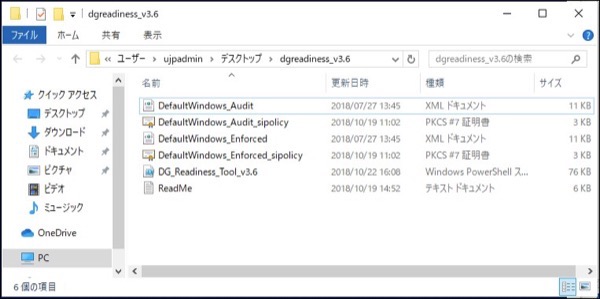
PowerShellのコマンドで構成されていて,次のような使い方になる模様.
Usage: DG_Readiness.ps1 -[Capable/Ready/Enable/Disable] -[DG/CG/HVCI] -[AutoReboot] -Path
Windows 10 Professionalで,Device GuardとCredential Guardを有効にしたり無効にしたりする
http://www.ujp.jp/modules/tech_regist2/?Windows10%2FDeviceGuard_CredentialGuard
Windows XP SP2の頃からあるらしいのだけれど,Windowsのブラウザでインターネットからダウンロードした実行ファイルにはゾーン識別子なる情報ファイルがつくそうだ.
これがついていることで,初回の実行抑制ができる模様.
Windows10でダウンロードしたファイルのゾーン識別子情報を確認
http://www.ujp.jp/modules/tech_regist2/?Windows10%2FZoneInfo
この機能を真似たものが,macOSにもあるね.どちらにしても,無理やりつけた感は否めない.
これがついていることで,初回の実行抑制ができる模様.
Windows10でダウンロードしたファイルのゾーン識別子情報を確認
http://www.ujp.jp/modules/tech_regist2/?Windows10%2FZoneInfo
この機能を真似たものが,macOSにもあるね.どちらにしても,無理やりつけた感は否めない.
コンピュータも複雑化?進化していて,色々な昨日が動いて便利にしてくれている.昔は「ネットワークに接続する」というだけで大変な労力が必要だったけれど,いまじゃぁ素人でもネットに繋げられる.
でも何かが足りないと,とたんに動かないのがコンピュータ.色々な昨日があるから逆に何があるかわからない.
そんな時の一つの助けになるのがこれかな.
Windows 10のドライバ一覧を取得する
http://www.ujp.jp/modules/tech_regist2/?Windows10%2FEnvironment%2Fdrivers
でも何かが足りないと,とたんに動かないのがコンピュータ.色々な昨日があるから逆に何があるかわからない.
そんな時の一つの助けになるのがこれかな.
Windows 10のドライバ一覧を取得する
http://www.ujp.jp/modules/tech_regist2/?Windows10%2FEnvironment%2Fdrivers
GUIで設定したパフォーマンスモニタが,データを収集しても1分で停止してしまう.
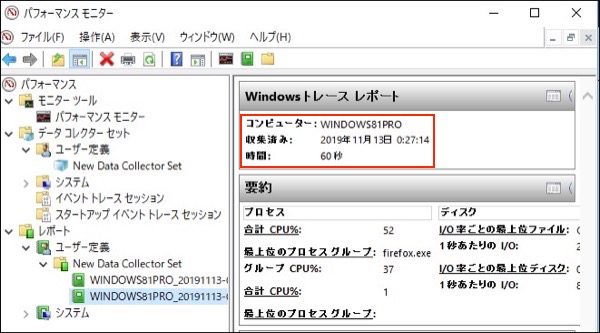
これはデフォルトで停止条件が1分になっているからでした.そして1分程度だと開いたときにエラーが出るので,何か全く違う問題があってエラーになっているから停止しているのかと思ったけれど,違いましたね.
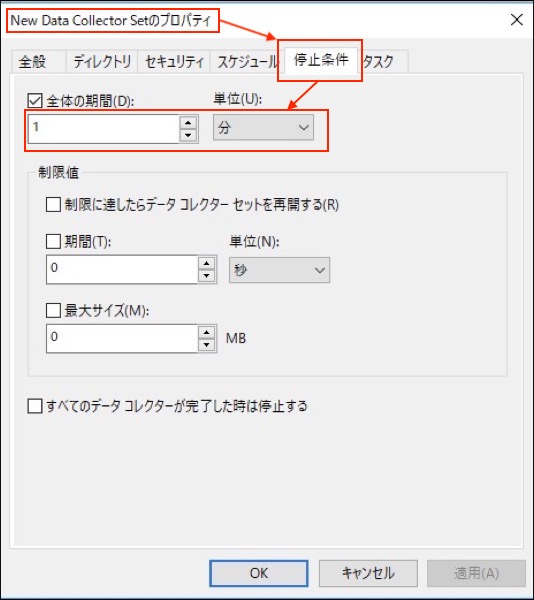
1分になってるね
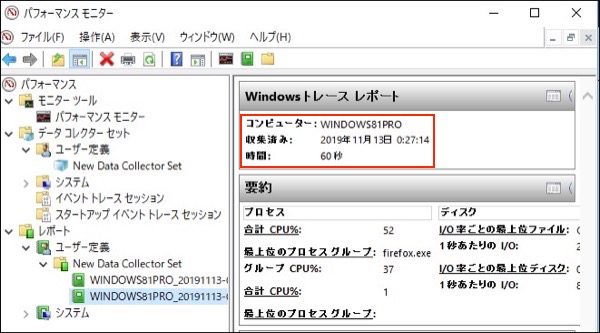
これはデフォルトで停止条件が1分になっているからでした.そして1分程度だと開いたときにエラーが出るので,何か全く違う問題があってエラーになっているから停止しているのかと思ったけれど,違いましたね.
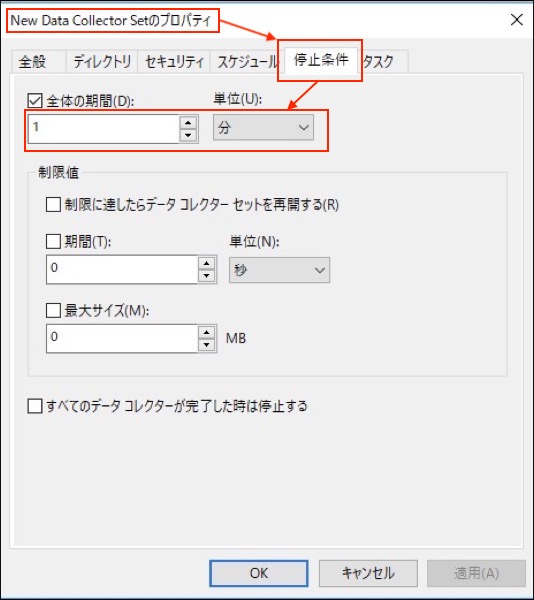
1分になってるね
Windows 10でパフォーマンスモニタを使ってみた.
昔と同じようにコマンドプロンプトでpefmonと入力するとパフォーマンスモニタが起動する.もう今となっては,スタートメニューのどこに整理されているかを探すのすら面倒.
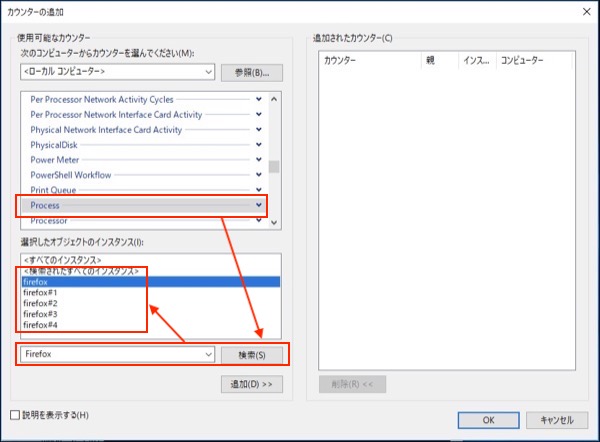
なんだかタイムスリップしたように変更がないように見えるけれど,このプロセス監視の際にプロセス名を検索できるのは良いね.
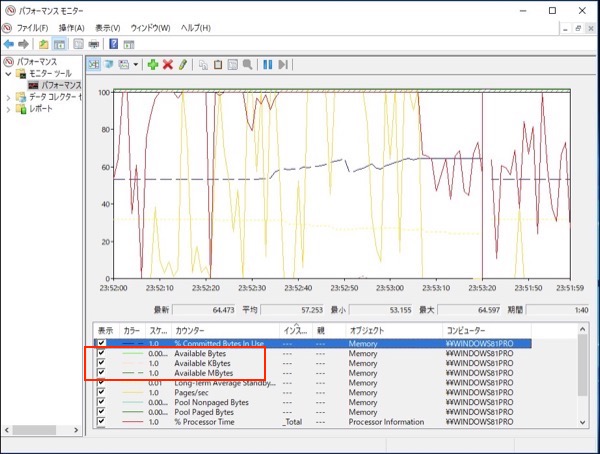
あとは時代の流れだと思うけれど.Available BytesがAvailable KBytesとAvailable MBytesが選べるようになっていた.家庭用のパソコンでも現在は最低4GB,買うなら8GB以上,普通のスピキチだと32GBは最低ラインって感じだから,MBでも少ないのかもね.
昔と同じようにコマンドプロンプトでpefmonと入力するとパフォーマンスモニタが起動する.もう今となっては,スタートメニューのどこに整理されているかを探すのすら面倒.
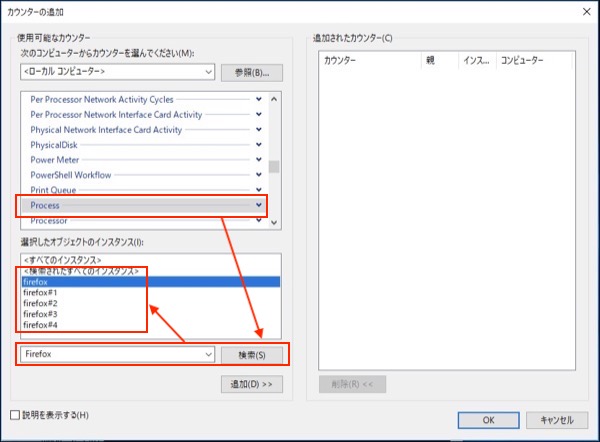
なんだかタイムスリップしたように変更がないように見えるけれど,このプロセス監視の際にプロセス名を検索できるのは良いね.
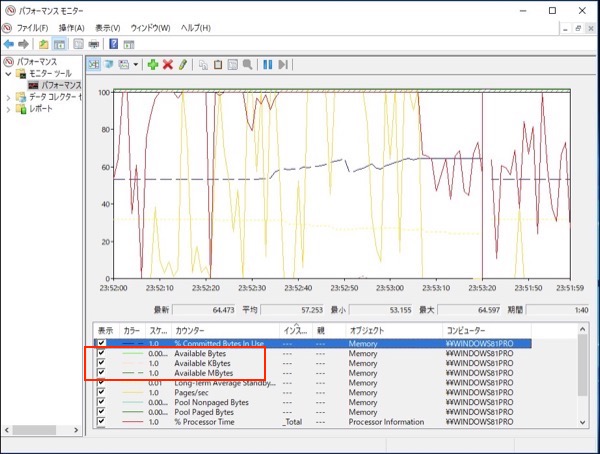
あとは時代の流れだと思うけれど.Available BytesがAvailable KBytesとAvailable MBytesが選べるようになっていた.家庭用のパソコンでも現在は最低4GB,買うなら8GB以上,普通のスピキチだと32GBは最低ラインって感じだから,MBでも少ないのかもね.
Windows 10でパフォーマンスモニタを使おうと考えた.そういえば,昔,パフォーマンスモニタでディスク関係のモニタリングをするカウンタはデフォルトでオフになっていて,それをON/OFFを切り替えるコマンドが,diskperfだった.
diskperfコマンドについてはここのサイトでも1998年にその記事を書いている...20年前か.
早速実行して見る.
わかるようなわからんような説明になっている.オンデマンドでいけるということは再起動が不要というのは良い.
ヘルプを表示.
最後の注意書きに書いてある通り,Windows 2000以降だと恒久的に有効らしい.
試しにオフ/オンしてみた.
無駄だったようだ.コマンド無くせば良いのに.
diskperfコマンドについてはここのサイトでも1998年にその記事を書いている...20年前か.
早速実行して見る.
Microsoft Windows [Version 10.0.17134.829]
(c) 2018 Microsoft Corporation. All rights reserved.
C:\Users\ujpadmin>diskperf🆑
このシステム の論理ディスク パフォーマンス カウンターと物理ディスク パフォーマンス
カウンターの両方が自動的にオンデマンドで有効になります。
レガシ アプリケーションが未処理のカウンターの取得のために IOCTL_DISK_PERFORMANCE
を使う場合、-Y または -N を使って強制的に有効または無効にできます。
再起動の必要はありません。
C:\Users\ujpadmin>
ヘルプを表示.
C:\Users\ujpadmin>diskperf /?🆑
DISKPERF [-Y[D|V] | -N[D|V]] [\\コンピューター名]
-Y システムが再起動したときに、システムがすべてのディスク
パフォーマンス カウンターを開始するように設定します。
-YD システムが再起動したときに、物理ドライブのディスク
パフォーマンス カウンターを有効にします。
-YV システムが再起動したときに、論理ドライブまたは記憶域
ボリュームのディスク パフォーマンス カウンターを有効にします。
-N システムが再起動したときに、システムがすべてのディスク
パフォーマンス カウンターを無効にするように設定します。
-ND 物理ドライブのディスク パフォーマンス カウンターを無効にします。
-NV 論理ドライブのディスク パフォーマンス カウンターを無効にします。
\\コンピューター名 ディスク パフォーマンス カウンターを使うとき、
参照または設定するコンピューターの名前です。
コンピューターは、Windows 2000 システムである必要が
あります。
注意: ディスク パフォーマンス カウンターは Windows 2000 以降のシステム
では恒久的に有効です。
C:\Users\ujpadmin>
試しにオフ/オンしてみた.
C:\Users\ujpadmin>diskperf -N🆑
このシステム の論理ディスク パフォーマンス カウンターと物理ディスク パフォーマンス
カウンターの両方が自動的にオンデマンドで有効になります。
レガシ アプリケーションが未処理のカウンターの取得のために IOCTL_DISK_PERFORMANCE
を使う場合、-Y または -N を使って強制的に有効または無効にできます。
再起動の必要はありません。
C:\Users\ujpadmin>diskperf -Y🆑
このシステム の論理ディスク パフォーマンス カウンターと物理ディスク パフォーマンス
カウンターの両方が自動的にオンデマンドで有効になります。
IOCTL_DISK_PERFORMANCE の未処理のカウンターも有効にできます。
C:\Users\ujpadmin>
Windows 10 の WSUS クライアントが Windows Update から更新プログラムを取得するようになってしまう事象について
- ブロガー :
- ujpblog 2019/10/18 1:06
イントラ内に展開しているWindowsマシンに,Windows Updateを適用するためにトラフィック削減や適用時期のコントロールをするWSUS(Windows Server Update Services)がリリースされたのは2002年ごろのことだったけれど,WSUS配下にいるにも関わらず,勝手にインターネット上のWindows Updateからアップデータをダウンロードして適用してしまう現象に困っている人がいて,その人が示した資料がこの3年前のマイクロソフトのブログ.
Windows 10 の WSUS クライアントが Windows Update から更新プログラムを取得するようになってしまう事象について
https://blogs.technet.microsoft.com/jpwsus/2016/11/15/windows-10-1607-wufb/
「WSUS クライアントであるにも関わらず、自動更新で Windows Update から更新プログラムを取得する、という側面もあるため、WSUS 管理者の目線からすると注意が必要です。」
ルールがルールに置き換えられることで発生してしまう意図しない通信ということか...
Windows 10 の WSUS クライアントが Windows Update から更新プログラムを取得するようになってしまう事象について
https://blogs.technet.microsoft.com/jpwsus/2016/11/15/windows-10-1607-wufb/
「WSUS クライアントであるにも関わらず、自動更新で Windows Update から更新プログラムを取得する、という側面もあるため、WSUS 管理者の目線からすると注意が必要です。」
ルールがルールに置き換えられることで発生してしまう意図しない通信ということか...
ぶつ切りになっていたパーティションをつなげてみる.
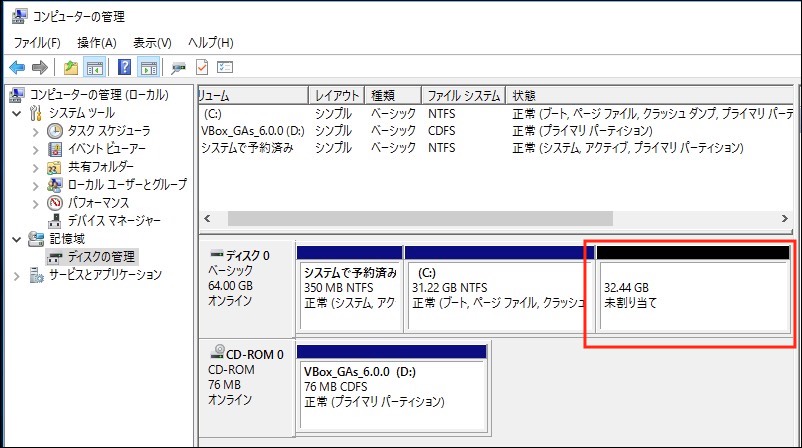
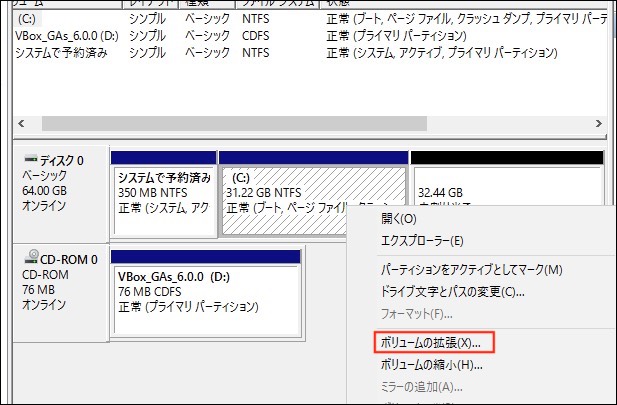
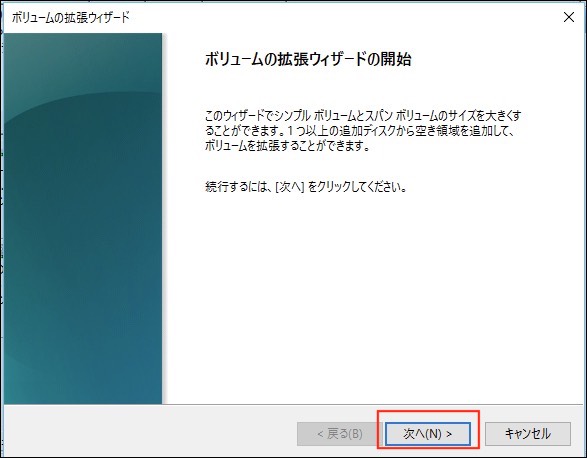
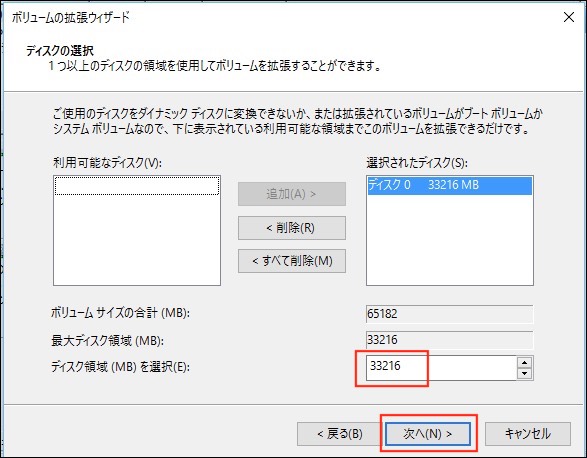
拡張したディスクを全部割り当てると,今回は33,216MBなので,その値を入力.
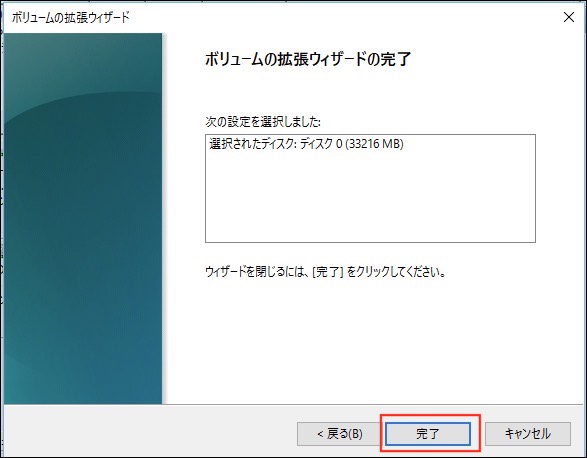
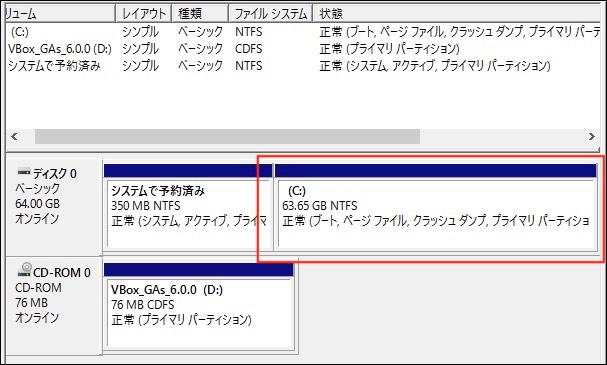
これでWindows 10側からもVirtualBoxで拡張したハードディスクを認識できた.
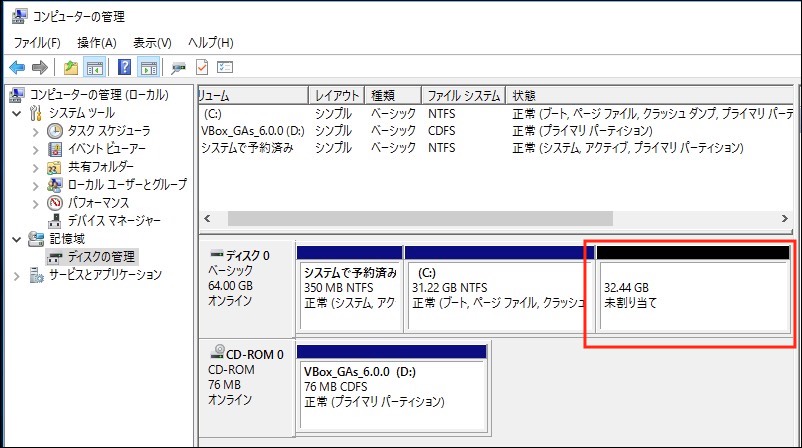
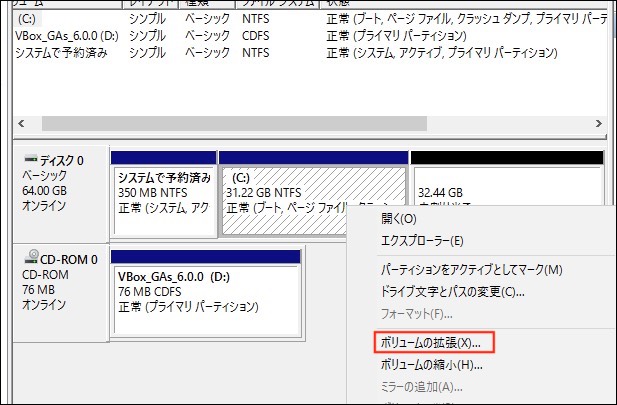
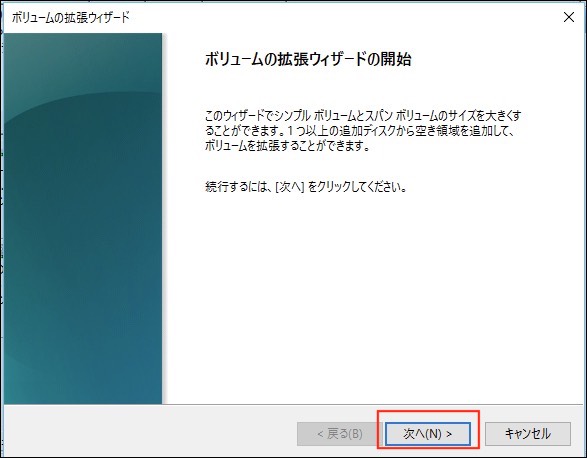
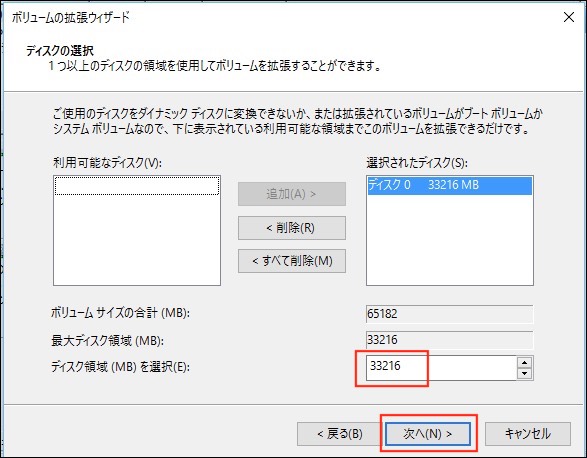
拡張したディスクを全部割り当てると,今回は33,216MBなので,その値を入力.
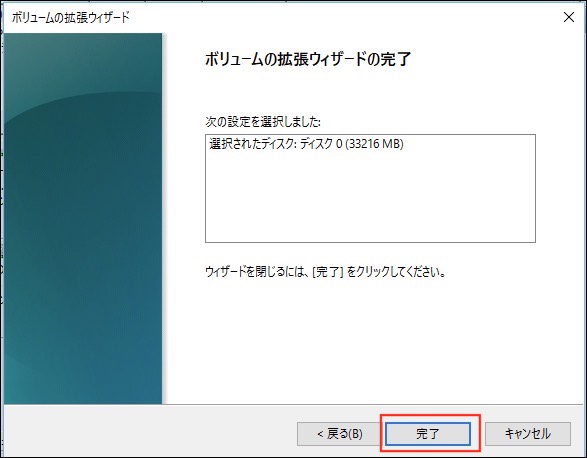
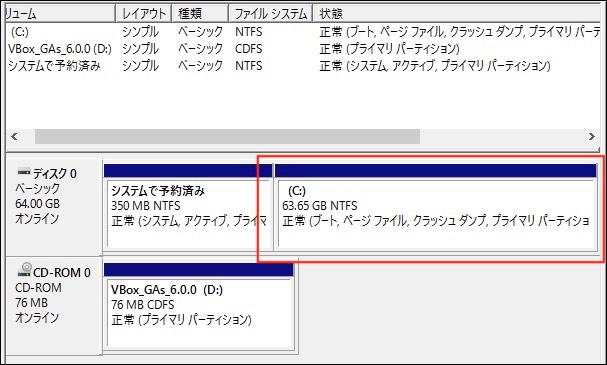
これでWindows 10側からもVirtualBoxで拡張したハードディスクを認識できた.
VirtualBoxでハードディスクの容量を増やす その2 diskpartコマンドで回復パーティションを削除
- ブロガー :
- ujpblog 2019/1/11 23:30
VirtualBox上でディスクを拡張したのでWindows Updateを継続.
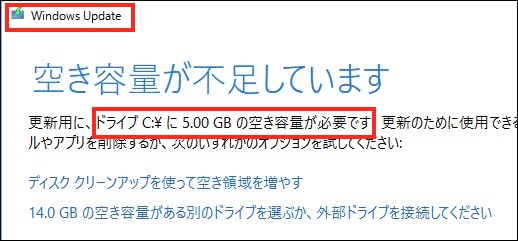
残念ながら,ディスク容量不足.
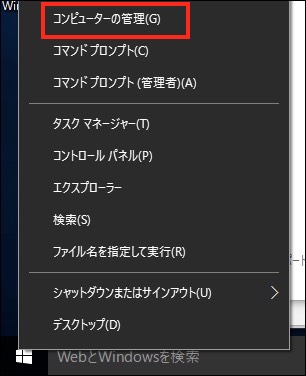
コンピュータの管理を起動.
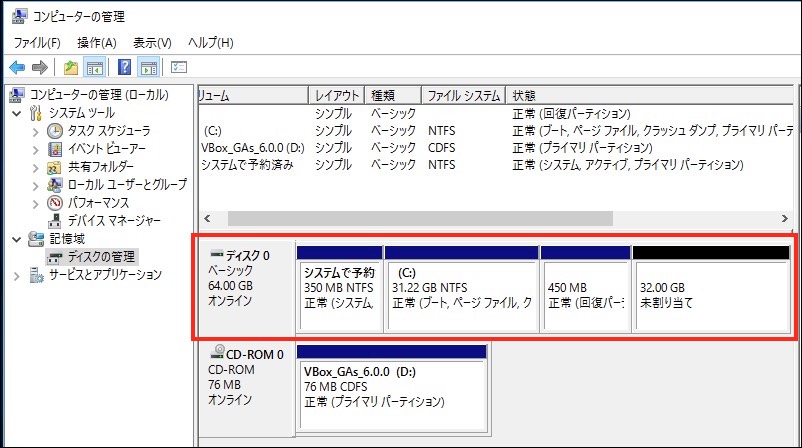
暗黙的に回復パーティションが作成されているけれど,これがあるのでせっかく拡張したディスクを連結できない.
よって,この回復パーティションを削除する.
diskpartコマンドを実行.
ディスクのリストを確認.
63GBサイズと拡張されているが,利用されているのが31GBとなっている.
詳細を確認するために,ディスク0のパーティションを確認する.
まずはDisk 0を選択.
パーティションのリストを表示させる.
この回復パーティションを削除する.
そして削除.
消えたことを確認.
なくなりました.
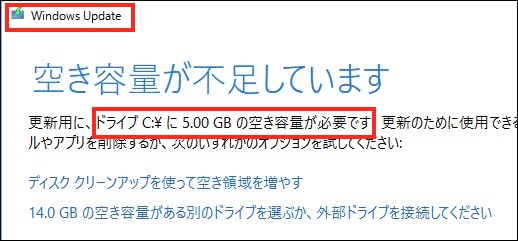
残念ながら,ディスク容量不足.
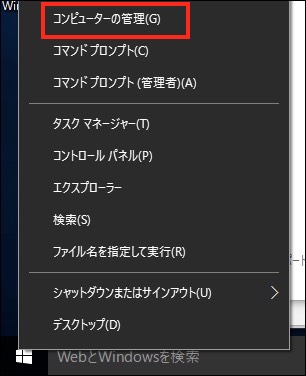
コンピュータの管理を起動.
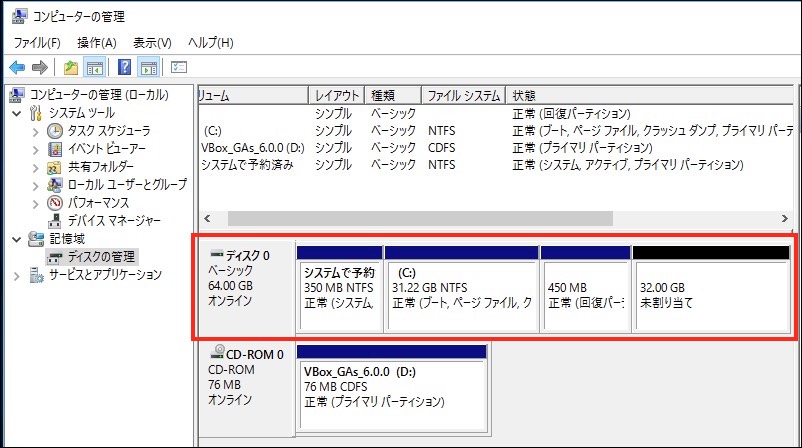
暗黙的に回復パーティションが作成されているけれど,これがあるのでせっかく拡張したディスクを連結できない.
よって,この回復パーティションを削除する.
diskpartコマンドを実行.
Microsoft Windows [Version 10.0.10586]
(c) 2015 Microsoft Corporation. All rights reserved.
C:\Users\ujpadmin>diskpart🆑
Copyright (C) 1999-2013 Microsoft Corporation.
コンピューター: WINDOWS81PRO
DISKPART> list disk🆑
ディスク 状態 サイズ 空き ダイナ GPT
### ミック
------------ ------------- ------- ------- --- ---
ディスク 0 オンライン 63 GB 31 GB🈁
DISKPART>
詳細を確認するために,ディスク0のパーティションを確認する.
まずはDisk 0を選択.
DISKPART> select disk 0🆑
ディスク 0 が選択されました。
DISKPART>
DISKPART> list partition🆑
Partition ### Type Size Offset
------------- ------------------ ------- -------
Partition 1 プライマリ 350 MB 1024 KB
Partition 2 プライマリ 31 GB 351 MB
Partition 3 回復 450 MB 31 GB🈁
DISKPART>
DISKPART> select Partition 3🆑
パーティション 3 が選択されました。
DISKPART>
DISKPART> delete partition override🆑
DiskPart は選択されたパーティションを正常に削除しました。
DISKPART>
DISKPART> list partition🆑
Partition ### Type Size Offset
------------- ------------------ ------- -------
Partition 1 プライマリ 350 MB 1024 KB
Partition 2 プライマリ 31 GB 351 MB
DISKPART>
買って帰ったパソコンを開封して電源を入れると,音声ガイダンスで初期セットアップがナビゲーションされます.言われるがままMicrosoftアカウントを入れたらそのままアカウントを作られてしまった...Microsoftアカウントを持ってないので作ろうとした上でキャンセルするとローカルアカウントになるのだけれど,それを忘れてた.ローカルアカウントに切り替え,自動ログオンの設定をしておきました.
親戚のリクエストは次の通り.
・四川省 for Win
・柿木将棋VIII
・ソリティア
・筆ぐるめ
・Yahoo!
・映画
四川省 for Win
お気に入りのようで,家を訪問すると,いつものパソコンしててもこのゲームをしていた気がする.
古典的なゲームなので知ってはいるけどやろうとしたことがないので調べたことはなかったが,今回使っていたソフトはこれだった.
四川省 for Win
http://www9.plala.or.jp/yss/sisen/
これが32bitアプリなのでダウンロードしたインストーラが動かない.プロパティを開いて「Windows XP SP2互換」として設定してあげることで動くことがわかりました.インストーラを互換モードで動かせば,インストールされたモジュールも互換モードになるようです.賢いなーと一瞬思ったけれど,Macの場合,互換性を意識せずに使えるわけだから感心するほどではないけれど,これは仕事上,役に立つかもしれん.
柿木将棋VIII
以前はパッケージ販売だったが,現在の最新版はVectorでダウンロード販売のようだったので,面倒だなと思っていたけれど,フォルダコピーしたら動いた.
ソリティア
昔のWindowsにはソリティア,マインスイーパー,ピンボールなどが入っていたとおもうけれど,Windows 10には入ってないようで,Microsoft Storeから無料でダウンロードして入手する模様.Microsoftアカウント必要かなぁと思っていたのだけれど,不要でインストールできました.
「ソリティア=ひとり遊び」のことで,みんなの言うソリティアは「クローンダイク」というルールのゲームなのだけれど,Microsoft Solitaire Collectionをダウンロードすれば使えます.
筆ぐるめ
13年前のパソコンに入っているのは「筆ぐるめ14」でした.今回の東芝のパソコンに入っていたのは「筆ぐるめ25」で,店員に嘘つかれて入ってないというから別で買った最新版が「筆ぐるめ26」だったので,筆ぐるめ26をインストール.途中,「古いのを消しますか」と問いかけられるので筆ぐるめ25を抹殺.実売2500円くらいだけどな.富士ソフトが儲かったな...
筆ぐるめ14のデータを,ソフトについている標準機能でバックアップして,筆ぐるめ26で問題なく読みこめました.
Yahoo!
これどう言うことか分からなかったのだけれど,ブックマークのショートカットをデスクトップに置いてあって,それを作って終了.
映画
これどう言うことか分からなかったのだけれど,近くのシネコンの予約画面へのアクセス用のブックマークのショートカットをデスクトップに作って終了.
プレイヤとかコーデックとか色々考えてしまった...
親戚のリクエストは次の通り.
・四川省 for Win
・柿木将棋VIII
・ソリティア
・筆ぐるめ
・Yahoo!
・映画
四川省 for Win
お気に入りのようで,家を訪問すると,いつものパソコンしててもこのゲームをしていた気がする.
古典的なゲームなので知ってはいるけどやろうとしたことがないので調べたことはなかったが,今回使っていたソフトはこれだった.
四川省 for Win
http://www9.plala.or.jp/yss/sisen/
これが32bitアプリなのでダウンロードしたインストーラが動かない.プロパティを開いて「Windows XP SP2互換」として設定してあげることで動くことがわかりました.インストーラを互換モードで動かせば,インストールされたモジュールも互換モードになるようです.賢いなーと一瞬思ったけれど,Macの場合,互換性を意識せずに使えるわけだから感心するほどではないけれど,これは仕事上,役に立つかもしれん.
柿木将棋VIII
以前はパッケージ販売だったが,現在の最新版はVectorでダウンロード販売のようだったので,面倒だなと思っていたけれど,フォルダコピーしたら動いた.
ソリティア
昔のWindowsにはソリティア,マインスイーパー,ピンボールなどが入っていたとおもうけれど,Windows 10には入ってないようで,Microsoft Storeから無料でダウンロードして入手する模様.Microsoftアカウント必要かなぁと思っていたのだけれど,不要でインストールできました.
「ソリティア=ひとり遊び」のことで,みんなの言うソリティアは「クローンダイク」というルールのゲームなのだけれど,Microsoft Solitaire Collectionをダウンロードすれば使えます.
筆ぐるめ
13年前のパソコンに入っているのは「筆ぐるめ14」でした.今回の東芝のパソコンに入っていたのは「筆ぐるめ25」で,店員に嘘つかれて入ってないというから別で買った最新版が「筆ぐるめ26」だったので,筆ぐるめ26をインストール.途中,「古いのを消しますか」と問いかけられるので筆ぐるめ25を抹殺.実売2500円くらいだけどな.富士ソフトが儲かったな...
筆ぐるめ14のデータを,ソフトについている標準機能でバックアップして,筆ぐるめ26で問題なく読みこめました.
Yahoo!
これどう言うことか分からなかったのだけれど,ブックマークのショートカットをデスクトップに置いてあって,それを作って終了.
映画
これどう言うことか分からなかったのだけれど,近くのシネコンの予約画面へのアクセス用のブックマークのショートカットをデスクトップに作って終了.
プレイヤとかコーデックとか色々考えてしまった...
もらったメールに返信しようとしたら,文字化けてびびった.
この「恐殺6飴」で調べると,やはり何人もの人がブログでつぶやいていました.文字化けだから意味がないのだけれど,化けた先が悪い.「恐ろしい殺し方,6つのアメ」なんのことだ?
何らかの規則性をもって発生しているのだろうけれど,調べても幸せなことはないだろうから,放置しよう.
From: 山田山 Γ恐始/Corp
Sent: Saturday, November 24, 2018 1:04 PM
To: You AI/愛 有Γ恐殺6飴/Corp <you-ai@.com>
Cc: Kira Bishi/畝6音村 太郎/Corp <kimurataro@.com>
Subject: RE: 【資料送付】 分析ツ・6飴ル(提出版)
何らかの規則性をもって発生しているのだろうけれど,調べても幸せなことはないだろうから,放置しよう.
「未対応」と入れたいのに、「見たい王」と謎変換される.
Windows7標準搭載のMicrosoft IMEは単漢字変換を前提に入力を続けていくと精度が高くなるように思うのだけれど,これはATOKとかの市場を阻害しないための意図的欠陥なのだろうか.
以前書いたユーザ辞書が壊れるのも相変わらずだし.
Windows7標準搭載のMicrosoft IMEは単漢字変換を前提に入力を続けていくと精度が高くなるように思うのだけれど,これはATOKとかの市場を阻害しないための意図的欠陥なのだろうか.
以前書いたユーザ辞書が壊れるのも相変わらずだし.
先輩が「今使っている東芝のノートパソコン,毎週辞書が壊れるので早く新しいのに変えたい」と言ってました.ちょっと通訳すると,「Windows 7を動作させていて,Microsoft IMEを使っているが単語登録した辞書が壊れる」と.
毎週?というのが気になったのだけれど,まぁパソコンの使い方かな?と思いましたが,最近使い出した,自分のパソコンでも同じようにユーザ辞書が壊れました.毎日壊れると言っても過言ではない.たった9単語しか登録してないのに.
調べるとWindows 7のMicrosoft IME,ユーザ辞書の設定をデフォルトの「学習結果をユーザー辞書に書き込む(M)」のチェックを外してオフにすると,壊れづらくなるらしい.
でもこれを設定すると,学習しないので不便です.当然だけど.「こうえん」を変換して,候補に「公園」「講演」とでて「講演」で確定しても次回からはまた「公園」がでる.じゃぁ,「講演」を辞書登録しようとすると「すでに登録されています」と出る.
つまり,自分の名前を変換するときに第一候補として覚えてくれない
macOSでは,そういう苦労はしたことないな.今更だけど.ユーザ辞書が壊れるなんて!というかユーザ辞書を使うことなんて,ほぼないけどな.
「ことえり」だった時代,人名を優先的に登録していると中の人が言ってました.逆に,ガラケーのD503iででATOKが動くようになった2001年ごろ,ジャストシステムの人が「会社の珍名さんを登録していたけれどメモリ削減のために珍名の役員の名前も消した」と言ってた.
話は戻して,ユーザ辞書は壊れることを前提として,定期的にバックアップを取る必要があります.テキストでエクスポートしておく.でも,ユーザ辞書が壊れた時は,そのエクスポートしたデータをインポートできません.
IMEの辞書ツール場で「修復」をすると,壊れた辞書は修復されまず,データは消えちゃうけれどインポートできるようになります.意味不明.
実際にやっていることはわからないけれど,実質的な意味は「壊れた辞書ファイルを消してまっさらな辞書ファイルをつくる=修復」の模様.
言いたいことはわかる.Google日本語入力とか,そういうのもある中でWindows 7のMicrosoft IMEを使い続ける理由.御察しの通り...
毎週?というのが気になったのだけれど,まぁパソコンの使い方かな?と思いましたが,最近使い出した,自分のパソコンでも同じようにユーザ辞書が壊れました.毎日壊れると言っても過言ではない.たった9単語しか登録してないのに.
調べるとWindows 7のMicrosoft IME,ユーザ辞書の設定をデフォルトの「学習結果をユーザー辞書に書き込む(M)」のチェックを外してオフにすると,壊れづらくなるらしい.
でもこれを設定すると,学習しないので不便です.当然だけど.「こうえん」を変換して,候補に「公園」「講演」とでて「講演」で確定しても次回からはまた「公園」がでる.じゃぁ,「講演」を辞書登録しようとすると「すでに登録されています」と出る.
つまり,自分の名前を変換するときに第一候補として覚えてくれない
macOSでは,そういう苦労はしたことないな.今更だけど.ユーザ辞書が壊れるなんて!というかユーザ辞書を使うことなんて,ほぼないけどな.
「ことえり」だった時代,人名を優先的に登録していると中の人が言ってました.逆に,ガラケーのD503iででATOKが動くようになった2001年ごろ,ジャストシステムの人が「会社の珍名さんを登録していたけれどメモリ削減のために珍名の役員の名前も消した」と言ってた.
話は戻して,ユーザ辞書は壊れることを前提として,定期的にバックアップを取る必要があります.テキストでエクスポートしておく.でも,ユーザ辞書が壊れた時は,そのエクスポートしたデータをインポートできません.
IMEの辞書ツール場で「修復」をすると,壊れた辞書は修復されまず,データは消えちゃうけれどインポートできるようになります.意味不明.
実際にやっていることはわからないけれど,実質的な意味は「壊れた辞書ファイルを消してまっさらな辞書ファイルをつくる=修復」の模様.
言いたいことはわかる.Google日本語入力とか,そういうのもある中でWindows 7のMicrosoft IMEを使い続ける理由.御察しの通り...
そのThinkPadは気をつけろ!ブルースクリーンが出るぞ!と言われていたのだけれど,他人事だと思っていたら使い始めて2日目にして出た.
C:\Windows\Minidump\にカーネルダンプがでているので,Visual Studioも試用版で入っていることだから中身を見てやろうとしたのだけれど・・・Visual Studioが新しすぎてWindows 7のカーネルダンプを解析できないってエラーがでた.なんとまぁ.
基本的には,カーネルダンプを解析するとブルースクリーンの原因になったドライバが解るわけです.
ブルースクリーンは,悪者になりがちだけれど,OSがデータが破壊される前に安全に停止している状態です.投入したのと違うデータが保存されたら困るからね.まぁ,その代わりにオンメモリ中のデータは全部失われるわけですが.
BlueScreen BCCode: b1 MEMORY_MANAGEMENT 0x0000001a Windows 7
C:\Windows\Minidump\にカーネルダンプがでているので,Visual Studioも試用版で入っていることだから中身を見てやろうとしたのだけれど・・・Visual Studioが新しすぎてWindows 7のカーネルダンプを解析できないってエラーがでた.なんとまぁ.
基本的には,カーネルダンプを解析するとブルースクリーンの原因になったドライバが解るわけです.
ブルースクリーンは,悪者になりがちだけれど,OSがデータが破壊される前に安全に停止している状態です.投入したのと違うデータが保存されたら困るからね.まぁ,その代わりにオンメモリ中のデータは全部失われるわけですが.
寝台特急カシオペアに乗車した時ののタイムラプス画像ファイルをSurface Pro 2のローカルSSDからファイルサーバにファイルを移動しようとしたのだけれど,一晩たっても終わらない.
たった4万ファイルなんだけど.
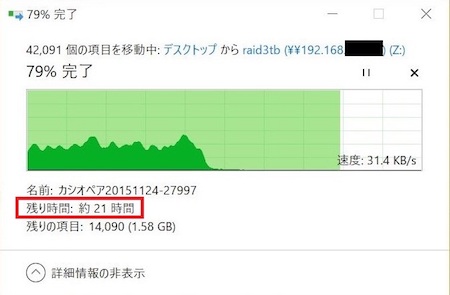 [/siteimg]
[/siteimg]
詳細を見てみるとほとんど動作してないことがわかる.なんてこった.調べてみると,エクスプローラの設定を変更することで高速化するらしい.
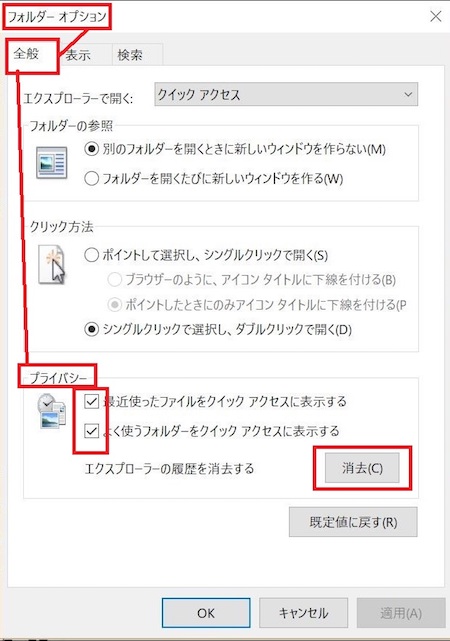
エクスプローラのオプションにあるプライバシー設定は,読むだけで大量ファイルのコピーに不向きだとわかりますね.
かといってこれをオフにすることで高速化するのかどうか...
たった4万ファイルなんだけど.

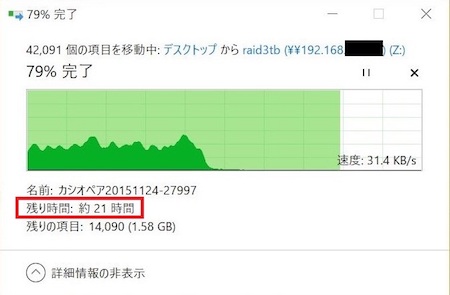 [/siteimg]
[/siteimg]詳細を見てみるとほとんど動作してないことがわかる.なんてこった.調べてみると,エクスプローラの設定を変更することで高速化するらしい.
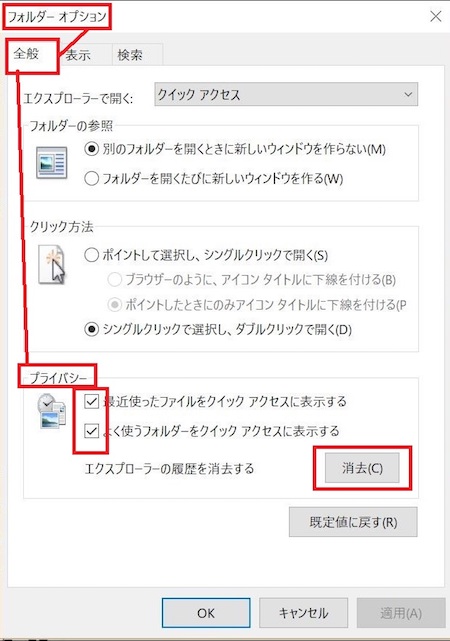
エクスプローラのオプションにあるプライバシー設定は,読むだけで大量ファイルのコピーに不向きだとわかりますね.
かといってこれをオフにすることで高速化するのかどうか...
家にあるWindows 7端末事しか考えてなかったけれど,安く売っているというのでついでに買ったWinodws 8.1 Professionalのライセンスが1つあった.のを思い出した.
探して,結局インストールする先のマシンが無いので,うちで一番サイズが大きい16GBメモリのMacBook ProにあるVirtualBoxに入れる事にした.
それでまずWindows 8のDVDメディアのある袋を開封.ライセンス番号が・・・

ライセンス番号の文字が小さすぎて読めない...
一旦,iPhone 6で拡大して写真を撮ってそれを拡大してどうにかなりました.それで,今こんな感じ.
・Windows 8.1 Professionalを2時間ほどでインストール
・2時間ほどで有無を言わさずWindows Update開始.ここで就寝.
・朝からWindows 10のアップグレード開始
・夜になって帰宅後,Windows 10のダウンロードが終わったとでていた.
・今現在アップグレード中.
こっちはどうにかなりそうだ.
探して,結局インストールする先のマシンが無いので,うちで一番サイズが大きい16GBメモリのMacBook ProにあるVirtualBoxに入れる事にした.
それでまずWindows 8のDVDメディアのある袋を開封.ライセンス番号が・・・

ライセンス番号の文字が小さすぎて読めない...
一旦,iPhone 6で拡大して写真を撮ってそれを拡大してどうにかなりました.それで,今こんな感じ.
・Windows 8.1 Professionalを2時間ほどでインストール
・2時間ほどで有無を言わさずWindows Update開始.ここで就寝.
・朝からWindows 10のアップグレード開始
・夜になって帰宅後,Windows 10のダウンロードが終わったとでていた.
・今現在アップグレード中.
こっちはどうにかなりそうだ.
久々にVMwareに入れてあるWindows XPを起動した.そうしたらこのダイアログ.

Windows XPじゃないと動かないソフトがあって,それを起動する為に.たまに起動する. どれくらいの頻度かというと,この程度.
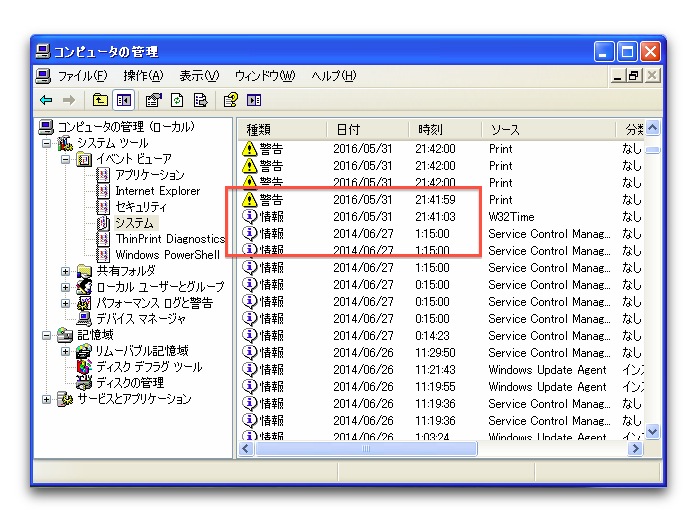
2年前か.と言うかえらく日付が狂っているなあ.

Windows XPじゃないと動かないソフトがあって,それを起動する為に.たまに起動する. どれくらいの頻度かというと,この程度.
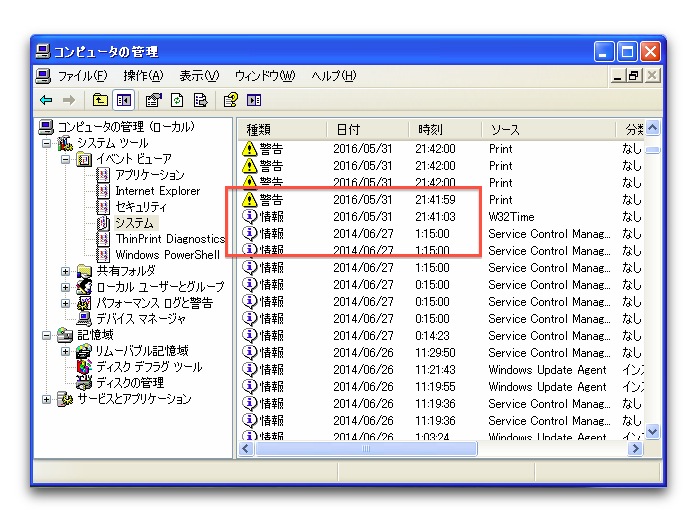
2年前か.と言うかえらく日付が狂っているなあ.
Visual Studio Codeが,1.1にバージョンアップしたらおかしくなった件,修正されていました.
持っているWindows 7はHome Premiumというものでリモートデスクトップできないので,Windows 7 Professionalを買いに秋葉原に行ってみた.
それで探してみたのだけれど,Windows 7 Professionalは,2万円程度の値段.小型の中古パソコンが9990円で2Gメモリ/160GHDDくらいで売っている.メモリを最大の8GBにするとやっぱり2万円程度になる.
悩んでいたら日が暮れてお店が閉店時間になってしまった...
それで探してみたのだけれど,Windows 7 Professionalは,2万円程度の値段.小型の中古パソコンが9990円で2Gメモリ/160GHDDくらいで売っている.メモリを最大の8GBにするとやっぱり2万円程度になる.
悩んでいたら日が暮れてお店が閉店時間になってしまった...
FMV LIFEBOOK T8140を買ってみた Windows Update その3 64bit化
- ブロガー :
- ujpblog 2015/11/4 15:58
2年前に買ったFMV-T8140ですが,Windows 7の64bit版に入れ直してみた.購入した時は32bitだったのだけれど,よく見たら64bit用のメディアが付属していた.
マシン自体は,Core2Duo U7500 (1.06GHz)なので64bit対応しているから問題無いし,Windows 8.1 Enterprise試用版で64bit化も試してあったので何も問題無い.
問題無いのだが,Windows Updateが終わらない.まる2日かかっている.それでよく見るとこのようなダイアログが...
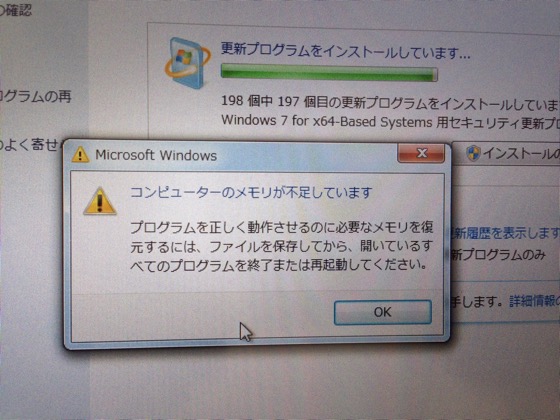
全てのアプリケーションを終了しろと言われてもWindows Updateしか起動してない状態
メモリは2.5GB(2GB+512MB)なので少ないといえばそうなんだけれど,Windows Updateできない程だとは・・・
うまくいったら,このままWindows 10までアップグレードしようと思っていたのだけれど,これだとメモリ増設しないと無理かな.4GBまでいけるらしい.
マシン自体は,Core2Duo U7500 (1.06GHz)なので64bit対応しているから問題無いし,Windows 8.1 Enterprise試用版で64bit化も試してあったので何も問題無い.
問題無いのだが,Windows Updateが終わらない.まる2日かかっている.それでよく見るとこのようなダイアログが...
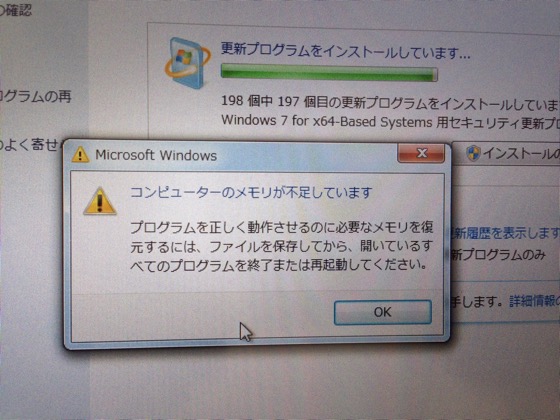
全てのアプリケーションを終了しろと言われてもWindows Updateしか起動してない状態
メモリは2.5GB(2GB+512MB)なので少ないといえばそうなんだけれど,Windows Updateできない程だとは・・・
うまくいったら,このままWindows 10までアップグレードしようと思っていたのだけれど,これだとメモリ増設しないと無理かな.4GBまでいけるらしい.


